NUMERI UTILI PER IL SERVIZIO CLIENTI
|
|
|
- Aniello Casini
- 7 anni fa
- Visualizzazioni
Transcript
1 1
2 NUMERI UTILI PER IL SERVIZIO CLIENTI Suunto Oy Tel Fax Suunto USA Tel. 1 (800) Canada Tel. 1 (800) Call Center Europeo Tel Problemi relativi al PC softwarehelpdesk@suunto.com Sito Internet Suunto 2
3 INDICE 1. INTRODUZIONE LISTA DI CONTROLLO CURA E MANUTENZIONE RESISTENZA ALL ACQUA CARICA DELLA BATTERIA COME UTILIZZARE IL SUUNTO M DISPLAY Indicatore Modalità Indicatore Batterie Simbolo Allarme Display della barra attività GPS e precisione TASTI Pressione breve e prolungata Tasto Start/Data Tasto Stop/Cancel Tasto Enter Tasti freccia Blocco tasti MENU Struttura di base dei menu Navigazione tra un menu e l altro CAPIRE IL GPS I Introduzione Linea di visibilità necessaria Precisione Utilizzo del GPS Versatilità
4 3. MODALITÀ INFORMAZIONI GENERALI MODALITÀ TIME Display Principale Cronometro Menu Funzioni Allarmi Time/Date (Ora/Data) General (Generalità) Units (Unità) MODALITÀ WEATHER Display Principale Menu Funzioni Baro Mem (Memoria barometrica) Baro Al (Allarme Tempo) MODALITÀ COMPASS Display Principale Menu Funzioni Taratura della bussola Declination (Declinazione) MODALITÀ SAILING Display Principale Menu Funzioni Tracking (Tracciamento) Tracks (Percorsi) Race (Gara) MODALITÀ NAVIGATION Display Principale Menu Funzioni
5 3.6.3 Navigate (Navigazione) Routes (Rotte) Race (Gara) MODALITÀ RACING Display Principale Menu Funzioni MENU FUNZIONI GPS MOB MEMPoint (Punto memoria) POSITION (Posizione) WIND DIR (Direzione vento) FUNZIONI ADDIZIONALI INTERFACCIA PC Trasferimento dati SUUNTO SAIL MANAGER Caratteristiche del Suunto Sail Manager Modifica delle impostazioni del Suunto M SUUNTOSPORTS.COM Requisiti del sistema Sezioni del SuuntoSports.com SPECIFICHE TECNICHE ELENCO DATI GPS GLOSSARIO NOTA SUL COPYRIGHT E SUI MARCHI DI FABBRICA CE LIMITI DI RESPONSABILITÀ E CONFORMITÀ ISO LIBERATORIA
6 1. INTRODUZIONE Gongvetulazioni per aver acquistato il Suunto M9. Con questo apparecchio potrete ottimizzare la vostra navigazione. Il Suunto M9 è uno strumento elettronico di elevata precisione e affidabilità, destinato ad un utilizzo ricreativo. NOTARE: Il Suunto M9 non va utilizzato per effettuare misurazioni che richiedano un livello di precisione professionale o industriale. 1.1 LISTA DI CONTROLLO Al momento dell acquisto, accertarsi che la confezione contenga i seguenti accessori: Suunto M9 Supporto di appoggio Caricatore Cavo interfaccia PC CD contenente il software Suunto Sail Manager e il manuale di istruzioni Suunto M9 Guida Rapida al Suunto M9 Si prega di contattare il rivenditore presso cui si è effettuato l acquisto nel caso uno dei suddetti accessori sia assente dalla confezione originale. 1.2 CURA E MANUTENZIONE Effettuare esclusivamente gli interventi specificati nel presente manuale. Non tentare mai di smontare o riparare il Suunto M9. Proteggere il Suunto M9 dai colpi, dalle alte temperature e dall esposizione prolungata ai raggi solari. Se non utilizzate il vostro Suunto M9, vi consigliamo di riporlo in una stanza pulita e secca, a temperatura ambiente. Per pulire il Suunto M9 utilizzare esclusivamente un panno leggermente inumidito in acqua tiepida. Si consiglia di utilizzare sapone neutro in caso di macchie particolarmente resistenti. Il Suunto M9 teme gli agenti chimici corrosivi come la benzina, i solventi per la pulizia, l acetone, l alcool, gli insetticidi, le sostanze adesive e le vernici. Queste sostanze possono danneggiare le guarnizioni, la cassa e le finiture del vostro apparecchio. Mantenere puliti gli spinotti dell interfaccia PC utilizzando una normale spazzola (ad esempio, uno spazzolino da denti). Accertarsi che l area circostante al sensore sia pulita e priva di polvere o sabbia. Non inserire oggetti estranei nell apertura del sensore. 6
7 1.3 RESISTENZA ALL ACQUA Il Suunto M9 è stato testato per l impermeabilità fino a 10 bar (equivalenti a 100 m / 330 piedi di profondità), conformemente alla normativa ISO 2281 ( Non si tratta, tuttavia, di uno strumento per le immersioni e non dovrebbe pertanto essere utilizzato per ottenere dati sott acqua. Non premere i tasti durante le immersioni. NOTARE: Il segnale di ricezione satellitare del Suunto M9 può essere disturbato in caso di presenza di acqua o sporcizia sotto la copertura dell apparecchio. 1.4 CARICA DELLA BATTERIA Il Suunto M9 è dotato di una batteria interna ricaricabile. La batteria in questione può essere ricaricata per circa 500 volte. La durata di una singola carica dipende dall intensità dell utilizzo del GPS, della bussola e delle funzioni di immagazzinamento dati. Quando l indicatore del livello della batteria sul display raggiunge la zona rossa, il voltaggio della batteria è basso. In questo caso occorre procedere immediatamente alla ricarica della batteria. E possibile tuttavia che condizioni climatiche particolarmente rigide influenzino il voltaggio della batteria quando la stessa è ancora pienamente operativa. Se l indicatore di bassa carica si attiva a temperature superiori ai 10 C (50 F) occorre ricaricare la batteria. Non tentare di sostituire la batteria. In tal caso, la garanzia non sarà più valida. Per sostituire la batteria occorre portare il Suunto M9 presso un rivenditore autorizzato dalla casa madre. Per caricare la batteria utilizzare un caricatore a 110V o 220 V (a seconda del paese di acquisto), un caricatore da auto (per intendersi, l accendisigari, opzionale) o una batteria da 9 V. Per caricare la batteria procedere come indicato di seguito: 1. Porre il Suunto M9 sull apposito appoggio con il display rivolto verso l alto. 2. Inserire il caricatore nel supporto. Collegare il caricatore ad una presa elettrica. 3. Scollegare il caricatore dalla corrente quando l indicatore della batteria visualizza una carica completa. Il Suunto M9 è quindi pronto per l utilizzo. NOTARE: L uso continuo del GPS, della retroilluminazione e della bussola riducono notevolmente il ciclo di vita della batteria. 7
8 2. COME UTILIZZARE IL SUUNTO M9 2.1 DISPLAY Indicatore Modalità Sul lato sinistro del display è collocato un indicatore della modalità che visualizza la modalità in uso corrente. L indicatore della modalità mostra le varie modalità dall alto al basso nel seguente ordine: TIME (Ora), WEATHER (Tempo), COMPASS (Bussola), SAILING (Navigazione a vela) e NAVIGATION (Navigazione). La modalità attiva è quella indicata dalla linea spostabile a lato della barra dell indicatore. In caso di modalità RACING (GARA) attiva, entrambi i segmenti SAILING e NAVIGATION vengono visualizzati Indicatore Batterie Sul lato destro del display è collocato un indicatore della batteria che visualizza la tensione della stessa. Ricaricare la batteria quando l indicatore si trova nella zona rossa. Durante la ricarica della batteria, l indicatore si sposta continuamente verso l alto, fino a che la batteria è carica e l indicatore viene quindi visualizzato per tutta la lunghezza Simbolo allarme In caso di sveglia o di allarme Baro attivi, viene visualizzato un simbolo rettangolare sul lato destro della linea tratteggiata orizzontale inferiore Display della barra attività GPS e precisione Quando si imposta il GPS, compare una linea di puntini sulla linea tratteggiata orizzontale superiore del display. Quando si attiva il GPS (prima che rilevi la posizione), viene visualizzato un punto rettangolare vuoto. Quando il GPS rileva la posizione, vengono visualizzati da 1 a 5 punti rettangolari in neretto. Il numero dipende dalla qualità del rilevamento. Un numero superiore di punti indica una copertura satellitare e
9 quindi una ricezione di segnale migliori. 2.2 TASTI Pressione breve e prolungata I tasti possono avere diverse funzioni a seconda di quanto a lungo vengono tenuti premuti. Con i termini pressione standard o pressione breve s intende la pressione rapida dei tasti. Col termine pressione prolungata s intende una pressione dei tasti che supera i 2 secondi Tasto Start/Data Pressione breve Nella modalità Time si avviano i conteggi del tempo e le registrazioni dei tempi parziali. Attiva i display di informazione nelle modalità Sailing, Navigation e Racing e nella funzione MOB. Ritorna al display principale dai display Sailing, Navigation, Racing e MOB. Pressione prolungata Attiva la retroilluminazione quando questa non è in posizione off. La retroilluminazione rimarrà accesa fino a quando la selezione sarà attiva e per 5 secondi dopo l ultima selezione. Per avere maggiori informazioni sulle impostazioni relative alla retroilluminazione, consultare la pagina Tasto Stop/Cancel Pressione breve Fa ritornare al livello del menu o alla selezione precedente senza accettare la selezione. Nelle altre modalità principali funge da tasto di accesso diretto; in questo modo viene saltato il campo più basso del menu principale tra tre diverse alternative. La selezione rimane attiva anche quando la modalità od il livello del menu vengono modificati. Per modificare il tasto di accesso diretto nella modalità Time occorre resettare lo Stopwatch. 9
10 Nella modalità Time si bloccano i conteggi del tempo e si scorrono i tempi parziali sul display. Pressione prolungata Fa ritornare al display principale della modalità corrente senza accettare l ultima selezione. Nella modalità Time/Stopwatch, resetta lo stopwatch Tasto Enter Pressione breve Porta ad un livello menu inferiore. Attiva il menu Funzioni in tutte le modalità principali. Registra tutti i parametri del menu Function nella memoria temporanea. I parametri vengono cancellati quando l apparecchio ritorna alla modalità principale, ad eccezione di quelli già confermati dall utente. Per ulteriori informazioni sul menu Function, vedere la sezione 3.8, Menu Funzioni. In caso di GPS non attivo, serve ad accedere al menu funzioni per l attivazione del GPS stesso. Quando si accettano selezioni che richiedono l attivazione del GPS, questa funzione attiva il GPS stesso. In presenza di due possibili selezioni (per es., luce On/Off), attiva e conferma la selezione fatta con le frecce. Permette di confermare le selezioni effettuate sui display informazioni e di ritornare al display principale. Pressione prolungata Fa avanzare al menu Set (Impostazioni) dal display principale. (I nomi dei singoli menu Set - impostati sono identici ai nomi delle modalità). Permette di confermare le selezioni effettuate con le frecce e di ritornare al display principale Tasti freccia Pressione breve Scorrono i menu in alto e in basso. Permettono di spostarsi tra le modalità principali Dalla modalità Racing, la freccia up (su) passa alla modalità Sailing e la freccia down 10
11 (giù) passa alla modalità Navigation. NOTARE: E possibile accedere alla modalità Racing solamente dopo averla attivata. (Per maggiori informazioni, consultare pagina 44). Permettono di modificare i valori. La freccia up (su) fa aumentare il valore, quella down (giù) lo fa diminuire. In presenza di due possibili selezioni (per es., luce On/ Off), entrambi i tasti freccia modificano il valore Blocco tasti Il blocco tasti permette di evitare che i tasti vengano premuti accidentalmente. Attivazione del blocco tasti Per attivare il blocco tasti: 1. Premere brevemente Enter. Il Suunto M9 passa al menu Function. 2. Premere Start/Data entro 3 secondi. I tasti vengono quindi bloccati e compare il messaggio KEYS LOCKED (TASTI BLOCCATI). Il Suunto M9 passa al display principale della modalità corrente e viene visualizzato l indicatore della funzione di blocco tasti. Disattivazione del blocco tasti Per disattivare il blocco tasti: 1. Premere Enter. 2. Premere Start/Data entro 3 secondi. Viene visualizzato il messaggio KEYS UNLOCKED (tasti sbloccati). 11
12 2.3 MENU Struttura di base dei menu I menu sono organizzati in modo gerarchico e ripartiti in modalità. Quando si seleziona una determinata modalità, viene visualizzato per primo il nome della stessa e quindi il suo display principale. Con la pressione rapida delle frecce in su o in giù, vengono visualizzati solamente i nomi delle modalità. Con una pressione breve del tasto Enter nel display principale di una modalità, verrà attivato il menu Set della stessa. Il menu Set presenta numerose funzioni con altrettante sotto-funzioni o impostazioni. Questa è in breve la ripartizione gerarchica della struttura dei menu. Premendo Enter il Suunto M9 registra i dati nella memoria temporanea, da tutti i sensori. I dati vengono quindi utilizzati nelle varie voci del menu Funzioni. STOP/ CANCEL Menu Ora ALARM TIME/DATE UNITS GENERAL STOP/ CANCEL STOP/CANCEL ENTER (immagazzina i dati del sensore nella memoria temporanea) Premere ENTER per oltre 2 secondi ENTER Scorrere il menu con UP/DOWN TIME 24h DATE dd.mm TEMP C ENTER TIME 24h DATE dd.mm TEMP C ENTER: conferma e ritorna STOP/CANCEL: elimina e ritorna Premere ENTER per oltre 2 secondi: confirma e ritorna al display principale Menu Funzioni GPS On/Off See page 53 Modificare valore con UP/DOWN 12
13 2.3.2 Navigazione tra un menu e l altro Le voci dei menu possono essere evidenziate con i tasti freccia su e giù che si trovano sul lato destro del Suunto M9. Vengono visualizzate tre voci del menu contemporaneamente. La voce menu attiva e selezionabile viene visualizzata con colorazione inversa. I simboli modalità visualizzati sulla barra al lato sinistro del display indicano quale modalità è attiva: Per salire nella struttura gerarchica occorre selezionare una voce del menu e premere Enter. Per salire di un livello nella gerarchia, premere Stop/Cancel. Ricordarsi che se si preme solamente Stop/Cancel, le modifiche effettuate all interno del menu non vengono salvate. Occorre quindi accettare prima le modifiche apportate col tasto Enter. Se si desidera tornare direttamente al display principale della modalità attiva, premere o il tasto Enter (salva le modifiche) o Stop/Cancel (annulla l ultima modifica) per più di 2 secondi. Suunto M9 è stato studiato per guidarvi in modo logico tra i diversi menu. Quando si effettua una determinata funzione, il Suunto M9 ritorna spesso automaticamente alla voce del menu che viene generalmente selezionata successivamente. Premendo brevemente Enter in una delle modalità si apre il menu Function. Il menu Function è praticamente identico in tutte le modalità principali. Nel menu funzioni è possibile: Accendere o spegnere manualmente il GPS (GPS On/Off) Registrare ed immagazzinare le coordinate della situazione Man Over Board (MOB) Visualizzare la posizione corrente (Position) Archiviare un punto memoria (MEMPoint) Archiviare la direzione del vento (WIND DIR) Per ulteriori informazioni sul menu Function, vedere la sezione 3.8 Menu Funzioni. Il menu Function della modalità Racing è leggermente diverso dalle altre modalità. Per ulteriori informazioni, fare riferimento alla sezione modalità Racing menu Funzioni CAPIRE IL GPS Introduzione Il Suunto M9 utilizza il Sistema di Posizionamento Globale (GPS) per determinare la posizione dell utente. Il GPS è composto da una serie di satelliti che orbitano attorno alla Terra ad un altitudine di km e ad una velocità di 4 km / sec. I satelliti inviano segnali radio relativamente deboli a livelli energetici paragonabili ad ordinarie lampadine 13
14 domestiche. Per questo motivo, il GPS può subire disturbi molto facilmente, ad esempio, a causa di segnali di ricezione dei cellulari. Ciò è dovuto al fatto che i segnali GPS che raggiungono la Terra sono migliaia di volte più deboli rispetto ai segnali della telefonia mobile. Tuttavia, grazie all elevata sensibilità del ricevitore radio GPS incorporato nel vostro apparecchio, esso è in grado di rilevare anche segnali estremamente deboli Linea di visibilità necessaria Al fine di garantire un accurata rilevazione del posizionamento, occorre avere una connessione in linea di visibilità tra i satelliti e il ricevitore. Ciò significa che eventuali oggetti o materiali presenti tra i satelliti e il ricevitore GPS non devono attenuare eccessivamente il segnale. In pratica, ciò significa che oggetti contenenti acqua, quali persone, alberi o altro tipo di vegetazione fitta, possono creare dei problemi alla ricezione. I segnali non penetrano inoltre anche all interno di rocce o edifici o altri materiali metallici. Tuttavia, il ricevitore funziona generalmente senza problemi se al riparo di strati sottili di plastica, tessuto o legno. Quindi, ad esempio, all interno di imbarcazioni Precisione Un ricevitore GPS necessita generalmente di una ricezione satellitare da almeno quattro satelliti, per poter calcolare una posizione. La precisione della rilevazione del posizionamento aumenta generalmente con l aumentare del numero dei satelliti rilevati. Tuttavia, il fattore più importante resta comunque la posizione geometrica relativa dei satelliti. L apparecchio effettua stime di posizionamento ottimali quando rileva satelliti da direzioni e angoli diversi. Ciò significa che all aumentare della visibilità del cielo da parte dell apparecchio, aumenta la precisione del rilevamento. La precisione aumenta inoltre in modo direttamente proporzionale al numero di rilevamenti effettuati dallo stesso punto. In tal modo gli eventuali errori vengono ridotti al minimo. In condizioni di tutti i satelliti visibili, l errore medio totale del posizionamento orizzontale è pari a 7,8 metri (95% del livello di affidabilità). Tuttavia, a seconda della disposizione dei satelliti e della distorsione che il segnale GPS subisce durante il viaggio all interno della ionosfera, il grado di precisione può variare da un paio di metri ad oltre dieci metri di volta in volta. La stima della posizione verticale è pressappoco due volte più imprecisa rispetto a quella orizzontale Utilizzo del GPS Dopo aver acceso il GPS, esso comincia a ricercare i segnali radio dai satelliti e, non 14
15 appena ne rileva uno, si avvia il flusso di dati dal satellite al ricevitore. I dati trasferiti includono l elenco delle posizioni satellitari e l ora del GPS. L ora del GPS è precisissima, grazie all orologio atomico presente a bordo di tutti i satelliti. Normalmente, il flusso di dati viaggia lentamente. Occorre pertanto attendere in media circa un minuto per l effettuazione del calcolo di stima della prima posizione. Per minimizzare l attesa è bene mantenere una visibilità completa del cielo dopo l accensione del GPS. Prima di poter effettuare il calcolo della posizione effettiva e quindi prima che il GPS sia funzionale, occorre avere le posizioni dei satelliti e l ora del GPS. Dopo aver rilevato la prima posizione, occorreranno altri 10 minuti prima che tutti i dati necessari vengano ricevuti dai satelliti. A questo punto, la precisione della stima della posizione migliora. Infatti, è possibile utilizzare un maggior numero di satelliti per il calcolo della posizione. I dati scaricati sono validi approssimativamente per le quattro ore successive, durante le quali il ricevitore si avvia in modo più rapido, in genere in meno di 10 secondi in caso di spegnimento negli intervalli. Si consiglia di spegnere il GPS in caso di suo mancato utilizzo. Ciò è dovuto all elevato consumo energetico del GPS durante la ricerca dei satelliti. Il Suunto M9 utilizza la tecnologia GPS a minore consumo energetico attualmente disponibile. Si raccomanda tuttavia di spegnere il GPS in caso di mancato utilizzo Versatilità Il sistema GPS è gestito dal Ministero della Difesa statunitense ed è attivo dal Ci sono almeno 24 satelliti operativi che ruotano attorno alla Terra ogni 12 ore in 6 livelli orbitali. Inoltre, ogni livello ha 4 satelliti, per garantire una totale copertura del globo terrestre. Una rete mondiale di monitoraggio da terra controlla continuamente lo stato dei satelliti. Il sistema è attivo 24 ore al giorno, a prescindere dalle condizioni meteorologiche. Il sistema può essere utilizzato da un numero illimitato di utenti ed è gratuito. NOTARE: Al primo avvio, il GPS richiederà più tempo di quanto occorra solitamente per assenza di riferimenti dell attuale località. Lo stesso può verificarsi quando il GPS è rimasto inattivo per molto tempo. Si consiglia di attivare il GPS del Suunto M9 almeno una volta prima di effettuare la prima navigazione. I successivi avvii del GPS richiederanno meno tempo. Per minimizzare il tempo di avvio del GPS, tenere fermo lo strumento con il display rivolto verso l alto, controllando di essere in area aperta, in modo che lo strumento abbia vista libera al 15
16 cielo. Dopo l avvio del GPS (quindi dopo avere un punto rilevato), lo strumento può essere spostato più liberamente senza perdere il collegamento ai satelliti. La barra che rappresenta la potenza del segnale sul display dello strumento indica il punto rilevato. (Vedere la sezione 2.1.4, Display della barra attività GPS e precisione) 3. MODALITÀ 3.1 INFORMAZIONI GENERALI Il Suunto M9 ha sei diverse modalità: TIME (Ora), WEATHER (Tempo), COMPASS (Bussola), SAILING (Navigazione a vela) e NAVIGATION (Navigazione). Per passare da una modalità all altra, utilizzare i tasti a freccia. Ciascuna modalità è a sua volta suddivisa in varie sotto-modalità. I simboli modalità visualizzati sul lato sinistro del display indicano quale modalità è attiva. 3.2 MODALITÀ TIME Display Principale Quando si seleziona la modalità Time, il display principale verrà visualizzato automaticamente. Il display principale dispone di tre righe: Data La prima riga visualizza la data nel formato selezionato. Per maggiori informazioni su come modificare il formato della data, consultare pagina 23. Ora La seconda riga visualizza l ora nel formato selezionato. Per maggiori informazioni su come passare dal formato 12 a quello 24 ore, consultare pagina
17 Selezioni rapide La terza riga visualizza alternativamente lo stopwatch, i secondi o il doppio fuso. Per passare da una visualizzazione a quella successiva premere brevemente Stop/Cancel. Secondi: Visualizza i secondi. Doppio fuso: Visualizza il doppio fuso impostato. Per avere maggiori informazioni sulle impostazioni relative al doppio fuso, consultare la pagina 20. Cronometro: (Per maggiori informazioni sul funzionamento dello stopwatch, vedere la sezione di seguito) Cronometro Premere Start/Data per avviare il cronometro. Per visualizzare un tempo intermedio, premere nuovamente Start/Data. Il tempo viene arrestato per tre (3) secondi per permettere la visualizzazione del tempo parziale e ritorna quindi a visualizzare il tempo che scorre. Premere Stop/Cancel per arrestare il cronometro. Dopo aver arrestato il cronometro è possibile scorrere i tempi parziali con Stop/Cancel. Per resettare il cronometro, premere a lungo Stop/Cancel. In caso di mancato azzeramento dello stopwatch, in seguito all arresto del cronometro, premere Start/ Data per continuare il cronometraggio dal momento dell arresto. Suunto M9 visualizza fino a 29 tempi parziali. Notare: Non è possibile effettuare altre selezioni rapide dopo aver utilizzato lo stopwatch, a meno che il cronografo non sia stato azzerato. Notare: Lo stopwatch registra fino ad un massimo di 10 ore Menu Funzioni Per ulteriori informazioni sul menu Function, vedere la sezione 3.8 Menu Funzioni Alarm (Allarmi) Suunto M9 permette di impostare tre sveglie indipendenti tra di loro. Dopo aver effettuato l impostazione della sveglia, sul display compare il simbolo allarme. 17
18 Come attivare la sveglia Per attivare una sveglia procedere come segue: 1. Alarm è la prima voce nel menu Set (impostazioni). Premere brevemente Enter per selezionarla. Il menu sveglia visualizzerà lo stato delle sveglie. Quando si apre il menu per la prima volta, gli indicatori delle sveglie sono in off come impostazione di base. 2. Selezionare la sveglia che si desidera impostare e premere il tasto Enter. A questo punto verranno visualizzate le informazioni relative alla sveglia e all indicatore on/off, che in questo caso sarà attivo (colorazione inversa). Quando si aprono i dati della sveglia per la prima volta, l ora di partenza sarà 0: Premere la freccia su o quella giù per portare lo stato della sveglia su on. 4. Premere brevemente Enter. L indicatore sveglia andrà su on e l ora selezionata diventerà attiva. 5. Impostare l ora desiderata con i tasti freccia e confermare il tutto con il tasto Enter. La selezione minuti verrà attivata. 6. Impostare i minuti desiderati con i tasti freccia e confermare il tutto con una pressione breve del tasto Enter. A questo punto la sveglia è impostata. Disattivazione della sveglia Per disattivare la sveglia procedere come segue: 1. Alarm è la prima voce nel menu Set (impostazioni). Premere brevemente Enter per selezionarla. 2. Selezionare la sveglia che si desidera disattivare e premere brevemente il tasto Enter. A questo punto verranno visualizzate le informazioni relative alla sveglia e l indicatore On/Off sarà visualizzato in colorazione inversa. 3. Premere la freccia su o quella giù per portare lo stato della sveglia su off e premere brevemente Enter. Il simbolo della sveglia scomparirà dal display. Tacitazione delle sveglie Quando sentite squillare la sveglia, per tacitarla potrete premere uno qualsiasi dei tasti del Suunto M9. 18
19 3.2.5 Time/Date (Ora/Data) L ora corrente viene visualizzata nella seconda riga dello schermo principale della modalità Time. La funzione Dual Time (doppio fuso) vi permette di visualizzare l ora per esempio di un altro paese, quando siete in viaggio. Il doppio fuso viene visualizzato nella terza riga del display principale della modalità Time come accesso diretto. Per visualizzare la selezione rapida del doppio fuso basta premere il tasto Stop/Cancel quando si è nel display principale della modalità Time. NOTARE: Il GPS controlla ed imposta l ora e la data corrette quando è attivo solamente se la funzione Sync è anch essa attiva. E possibile modificare la differenza dell ora UTC nella funzione Time/Date dal menu Set o dal PC: Cambiare sempre il doppio fuso manualmente. Off Il GPS non influisce sulle impostazioni dell ora On Il GPS imposta l ora ma non aggiorna il fuso orario (per mezzo dello scarto UTC impostato sull apparecchio o del Suunto Sail Manager) Sync E possibile impostare la sincronizzazione dell ora GPS su on o su off. Per impostare la sincronizzazione dell ora, seguire le seguenti indicazioni: 1. Nel menu Set, scorrere su Time/Date e premere brevemente Enter. 2. Scorrere su Sync e premere brevemente Enter. Il campo On/Off viene attivato. 3. Modificare lo stato On/Off utilizzando i tasti a freccia e premere brevemente Enter. La sincronizzazione dell ora è terminata. Potrete quindi tornare al menu Set. NOTARE: L ora viene sincronizzata ogni volta che si avvia il GPS (quando questo effettua il primo rilevamento). L ora non viene però aggiornata in continuo. 19
20 Impostazione dell ora e del doppio fuso Per impostare l ora e il doppio fuso procedere come segue: 1. Nel menu Set, scorrere su Time/Date e premere brevemente Enter. Sul display verrà visualizzato il menu con le opzioni Time/Date (ora/data) e Dualtime (doppio fuso). 3. Scorrere su Time/Date o su Dualtime e premere brevemente Enter. La selezione hour (ora) verrà attivata. NOTARE: Se si è selezionato il formato dell ora a 12, i simboli AM e PM verranno visualizzati sul lato sinistro dell ultima riga. In caso di doppio fuso, i simboli AM/PM vengono visualizzati sul lato destro dell ora. (Per maggiori informazioni su come modificare il formato dell ora, 12/24, consultare pagina 23). 3. Impostare l ora desiderata con i tasti freccia e confermare il tutto con una pressione breve del tasto Enter. La selezione minuti verrà attivata. 4. Impostare i minuti desiderati con i tasti freccia e confermare il tutto con una pressione breve del tasto Enter. La selezione secondi verrà attivata. 5. Premendo il tasto freccia giù, i secondi verranno azzerati. Per impostare i secondi specifici, premere di nuovo il tasto freccia su ed i secondi inizieranno a scorrere. Quando le impostazioni sono corrette, premere brevemente Enter. La selezione data verrà attivata. 6. Modificare la data con i tasti freccia e confermare il tutto con una pressione breve del tasto Enter. Il campo mese è attivato. 7. Impostare il mese desiderato con i tasti freccia e confermare il tutto con una pressione breve del tasto Enter. La selezione year (anno) verrà attivata. 8. Modificare lo anno con i tasti freccia e confermare il tutto con una pressione breve del tasto Enter. Lo strumento tornerà automaticamente al menu Set (impostazioni). NOTARE: Quando si impostano i secondi per una determinata ora, questi verranno aggiornati automaticamente anche per il doppio fuso. 20
21 3.2.6 General (Generalità) La funzione General (Generalità) include le impostazioni generali del Suunto M9. Impostazione dell illuminazione (Light) Per illuminazione s intende la retroilluminazione del display Suunto M9. Le alternative possibili sono tre: Normal: La luce si accende quando si preme Start/Date per più di 2 secondi. La luce rimane accesa per 5 secondi dopo la pressione del tasto. Off: La luce non si accende con nessun tasto. Night Use: La luce si accende premendo un tasto qualsiasi e rimane accesa per 5 secondi dopo che uno dei tasti è stato premuto. Per modificare le impostazioni della luce procedere come segue: 1. Nel menu Set, scorrere su General e premere brevemente Enter. Verrà visualizzato il menu General. 2. Light è la prima voce del menu. Premere brevemente Enter per selezionarla. L impostazione corrente della luce viene visualizzata in colorazione inversa. 3. Selezionare l alternativa desiderata con i tasti freccia e premere il tasto Enter. Una volta eseguita l impostazione lo strumento tornerà al menu Set (impostazioni). Impostazione della luminosità (Bright) Questa impostazione serve a regolare la luminosità della retroilluminazione del Suunto M9. La luminosità viene misurata su una scala da 1 a 7. Si noti che un display più luminoso consumerà più energia dalla batteria. Per modificare la luminosità, procedere come segue: 1. Nel menu Set, scorrere su General e premere brevemente Enter. Verrà visualizzato il menu General. 2. Scorrere su Bright e premere brevemente Enter. Viene attivata l impostazione della luminosità. 3. E possibile modificare il valore impostato mediante i tasti a freccia e confermare il tutto con una pressione breve del 21
22 tasto Enter. Una volta eseguita l impostazione della luminosità, potrete tornare al menu Set. NOTARE: L impostazione predefinita della luminosità è pari a 3. Impostazione del contrasto (Contrast) Questa impostazione serve a regolare il contrasto del display del Suunto M9. Il contrasto viene rilevato su una scala da 1 (minimo) a 9 (massimo). L impostazione di massimo contrasto consuma più energia rispetto al minimo. Per modificare il contrasto, procedere come segue: 1. Nel menu Set, scorrere su General e premere brevemente Enter. Verrà visualizzato il menu General. 2. Scorrere a Contrast e premere brevemente Enter. Viene attivata l impostazione del contrasto selezionata. 3. E possibile modificare il valore impostato mediante i tasti a freccia e confermare il tutto con una pressione breve del tasto Enter. A questo punto il contrasto è impostato. NOTARE: L impostazione predefinita del contrasto è pari a 4. Impostazione dei toni (Tones) I toni sono segnali acustici che indicano la corretta pressione dei tasti. I toni possono essere messi in on o in off. Per impostare i toni in on oppure off procedere come indicato di seguito: 1. Nel menu Set, scorrere su General e premere brevemente Enter. Verrà visualizzato il menu General. 2. Scorrere a Tones e premere brevemente Enter. Il campo On/Off viene attivato. 3. Cambiare il valore del campo, On oppure Off, con i tasti freccia e premere il tasto Enter. I toni verranno quindi impostati. NOTARE: L impostazione predefinita è On. Impostazione delle informazioni del display (Info) Le impostazioni del display visualizzano i nomi delle modalità. Esse possono essere on oppure off. Per attivare o disattivare le informazioni, procedere come indicato di seguito: 22
23 1. Nel menu Set, scorrere su General e premere brevemente Enter. Verrà visualizzato il menu General. 2. Scorrere su Info e premere brevemente Enter. Viene attivata l impostazione del display. 3. Ruotare le informazioni del display on o off con i tasti freccia e premere a breve Enter. Le informazioni del display sono quindi impostate Units (Unità) Il menu Units comprende le impostazioni delle unità di misura e dei formati utilizzati dalle varie funzioni del Suunto M9. Le impostazioni delle unità di misura incidono sul modo in cui le informazioni vengono visualizzate nelle diverse modalità del Suunto M9. Impostazione del formato ora (Time) L impostazione del formato time (ora) definisce il tipo di formato utilizzato (a 12 o a 24 ore). Per modificare il formato dell ora procedere come segue: 1. Nel menu Set, scorrere su Units e premere brevemente Enter. Verrà visualizzato il menu Units. 2. Scorrere su Time e premere brevemente Enter. Il campo del formato dell ora viene attivato. 3. Selezionare il formato dell ora desiderato con i tasti freccia e confermare il tutto con una pressione breve del tasto Enter. L impostazione del formato dell ora è terminata. Impostazione del formato data (Date) L impostazione della data definisce quale formato deve essere utilizzato quando viene visualizzata la data. I formati sono: DD.MM: Giorno prima del mese, per es MM.DD: Mese prima del giorno, per es Per modificare il formato della data procedere come segue: 1. Nel menu Set, scorrere su Units e premere brevemente Enter. Verrà visualizzato il menu Units. 23
24 2. Scorrere su Date e premere brevemente Enter. Il campo formato della data viene attivato. 3. Selezionare il formato dell ora desiderato con i tasti freccia e confermare il tutto con una pressione breve del tasto Enter. L impostazione del formato della data è terminata. Impostazione dell unità della temperatura (Temp) L impostazione Temp definisce l unità di misura che deve essere utilizzata per visualizzare la temperatura. Le opzioni sono Celsius ( C) e Fahrenheit ( F). Per modificare l unità della temperatura, procedere come segue: 1. Nel menu Set, scorrere su Units e premere brevemente Enter. Verrà visualizzato il menu Units. 2. Scorrere su Temp e premere brevemente Enter. Il campo temperature unit (unità di temperatura) viene attivato 3. Selezionare l unità desiderata con i tasti freccia e confermare il tutto con il tasto Enter. A questo punto l unità di temperatura sarà stata impostata. Impostazione dell unità pressione dell aria (Pres) L impostazione Pres definisce l unità di misura che deve essere utilizzata per visualizzare la pressione dell aria. Le opzioni sono hpa e inhg. Per modificare l unità della pressione dell aria, procedere come segue: 1. Nel menu Set, scorrere su Units e premere brevemente Enter. Verrà visualizzato il menu Units. 2. Scorrere su Pres e premere brevemente Enter. Il campo unità pressione dell aria viene attivato. 3. Selezionare l unità desiderata con i tasti freccia e confermare il tutto con il tasto Enter. A questo punto l unità della pressione dell aria sarà stata impostata. Impostazione del grado di altitudine (Alt) L impostazione Elev definisce l unità di misura che deve essere utilizzata per visualizzare l elevazione. Le opzioni sono metri (m) e piedi (ft). 24
25 Per modificare l unità dell altitudine procedere come segue: 1. Nel menu Set, scorrere su Units e premere brevemente Enter. Verrà visualizzato il menu Units. 2. Scorrere su Elev e premere brevemente Enter. Il campo unità dell altitudine viene attivato. 3. Selezionare l unità desiderata con i tasti freccia e confermare il tutto con il tasto Enter. A questo punto l unità dell altitudine sarà stata impostata. NOTARE: L altitudine viene visualizzata solamente nel display della posizione quale altitudine GPS. Impostazione dell unità di misura della distanza (Dist) L impostazione Dist definisce l unità di misura che deve essere utilizzata per visualizzare la distanza. Le unità sono: chilometri (km), miglia (mi) e miglia nautiche (nm). Le unità della distanza breve sono: metri (m), piedi (ft) e iarde (yd). Esse vengono impostate separatamente per mezzo del software Suunto Sail Manager. Per modificare l unità della distanza procedere come segue: 1. Nel menu Set, scorrere su Units e premere brevemente Enter. Verrà visualizzato il menu Units. 2. Scorrere su Dist e premere brevemente Enter. La selezione dell unità della distanza verrà attivata. 3. Selezionare l unità desiderata con i tasti freccia e confermare il tutto con il tasto Enter. A questo punto l unità di misura della distanza sarà stata impostata. Impostazione dell unità della velocità (Speed) L impostazione Speed definisce l unità di misura che deve essere utilizzata per visualizzare la velocità. Le opzioni sono: chilometri orari (km/h), miglia orarie (mph), nodi (kt) e metri per secondo (m/s). Per modificare l unità della velocità procedere come segue: 1. Nel menu Set, scorrere su Units e premere brevemente Enter. Verrà visualizzato il menu Units. 25
26 2. Scorrere su Speed e premere brevemente Enter. Il campo unità di velocità viene attivato 3. Selezionare l unità desiderata con i tasti freccia e confermare il tutto con il tasto Enter. A questo punto l unità di velocità sarà stata impostata. Impostazione del formato posizione (Position) L impostazione della Position definisce quale formato deve essere utilizzato quando viene visualizzata la posizione. I formati possibili sono: gradi (deg), e gradi al minuto (dm): ad esempio, o rispettivamente. Per modificare il formato della posizione, procedere come segue: 1. Nel menu Set, scorrere su Units e premere brevemente Enter. Verrà visualizzato il menu Units. 2. Scorrere su Position e premere brevemente Enter. 3. Selezionare il formato corretto con i tasti freccia e confermare il tutto con il tasto Enter. Il formato della posizione è quindi terminato. NOTARE: Tutte le posizioni vengono immagazzinate in formato WGS84 nella memoria del Suunto M9. L impostazione del formato della posizione fa riferimento esclusivamente alle coordinate nel display della posizione. Impostazione del datum L impostazione del Datum definisce la mappa dati in uso. (Per ulteriori informazioni sulle diverse mappe dati e relativi numeri, vedere l appendice Elenco dati GPS). Per impostare la mappa dati, procedere come segue: 1. Nel menu Set, scorrere su Units e premere brevemente Enter. Verrà visualizzato il menu Units. 2. Scorrere su Datum e premere brevemente Enter. 3. Selezionare il numero corretto della mappa dati con i tasti freccia e confermare il tutto con il tasto Enter. Il formato della mappa dati è quindi terminato. Impostazione dell unità vento L unità vento viene impostata per mezzo dell interfaccia PC. Per maggiori informazioni, consultare la funzione aiuto del Suunto Sail Manager. 26
27 3.3 MODALITÀ WEATHER Display Principale Quando si seleziona la modalità Weather, il display principale verrà visualizzato automaticamente. Il display principale dispone di tre righe: Pressione assoluta dell aria La prima riga visualizza la pressione assoluta dell aria. Grafico della pressione atmosferica La seconda riga visualizza una rappresentazione grafica degli sviluppi della pressione atmosferica durante le ultime 6 ore con intervalli di 15 minuti. Selezioni rapide La terza riga mostra alternativamente la temperatura o l ora corrente. Per modificare le informazioni visualizzate premere Stop/Cancel. Temperatura: Visualizza la temperatura nell unità di misura selezionata. (Per avere maggiori informazioni sulle impostazioni relative all unità di misura della temperatura, consultare la pagina 24). Ora: Visualizza l ora corrente Menu Funzioni Per ulteriori informazioni sul menu Funzioni, vedere la sezione 3.8 Menu Funzioni Baro Mem (Memoria barometrica) La memoria barometrica salva i dati relativi al tempo degli ultimi 7 giorni / 168 ore. I singoli giorni vengono visualizzati separatamente. Per visualizzare i dati meteorologici salvati in memoria, operare come segue: 1. Nel menu Set (impostazioni), scorrere a Baro mem mediante 27
28 i tasti freccia e premere brevemente Enter. Viene visualizzata la prima pagina di informazioni ed è possibile visualizzare i dati indicati di seguito: Giorno Rappresentazione grafica della pressione atmosferica durante il periodo rilevato Pressione atmosferica massima (max), durante il periodo in questione. Pressione atmosferica minima (min), durante il periodo in questione. 2. Scorrere le informazioni con i tasti a freccia. La freccia su scorre in avanti e la freccia giù scorre indietro. 3. Per arrestare la visualizzazione del contenuto della memoria, premere il tasto Enter o Stop/Cancel Baro Al (Allarme tempo) Se attivato, l allarme tempo informa in caso di una diminuzione della pressione atmosferica superiore a 4 hpa/0,118 inhg in 3 ore. Per attivare o disattivare l allarme tempo procedere come segue: 1. Nel menu Set, selezionare la voce Baro Al mediante i tasti freccia. Lo stato corrente dell allarme è visibile nel menu Set. 2. Premere brevemente Enter. Il campo On/Off viene attivato. 3. Cambiare il valore del campo, on oppure off, con i tasti freccia e premere il tasto Enter. Quando scatta l allarme sul display verrà visualizzato il messaggio WEATHER ALARM ACTIVATED (allarme tempo attivato). Se la retroilluminazione è imwpostata su Night Use, anche questa di accenderà automaticamente. Per tacitare l allarme, premere un tasto qualsiasi. 28
29 3.4 MODALITÀ COMPASS Suunto M9 è dotato di una bussola 3D. La bussola permette di visualizzare letture corrette con inclinazioni fino a +/-30 gradi Display Principale Quando si seleziona la modalità Compass, il display principale verrà visualizzato automaticamente. La bussola visualizza l angolo di rotta con il valore del rilevamento e i punti cardinali in alto. Il sensore magnetico della bussola funziona per 45 secondi alla volta. Dopo questo periodo la bussola passa in modalità risparmio batteria ed il messaggio START COMPASS (avvia bussola) verrà visualizzato. Per riattivare la bussola, premere il tasto Start/Data. Il display principale dispone di tre righe: Punti cardinali: La prima riga visualizza le abbreviazioni del punto cardinale e semicardinale. Rilevamento: La seconda riga visualizza il rilevamento in gradi. Selezioni rapide: Blocco del rilevamento: Il blocco del rilevamento vi permette di seguire un certo rilevamento nel terreno. Selezionare un rilevamento spostando il Suunto M9 in direzione orizzontale, fino a quando il rilevamento viene visualizzato sulla seconda riga. A questo punto, premere Start/Data. I contrassegni del rilevamento vengono visualizzati sul lato superiore del display e l indicatore del rilevamento compare sul bordo esterno del display stesso. L indicatore del rilevamento è rappresentato da un cerchio chiuso. Quando l indicatore del rilevamento si trova all interno dei contrassegni dell avvistamento, ciò indica che vi state muovendo nella direzione del rilevamento impostato. L indicatore del rilevamento si sposta in un arco a 120 nella parte superiore del display. In caso la direzione dell unità devii ulteriormente rispetto al rilevamento individuato, l unità indica la direzione di svolta mediante le frecce. E possibile seguire nuovamente il rilevamento con precisione, quando compare un cerchio sulla parte superiore del display. Premere 29
30 nuovamente Start/Data per selezionare un rilevamento nuovo. Ora: Visualizza l ora corrente. Rilevamento: Quando si naviga su una rotta del menu Navigation, la terza selezione rapida visualizza il rilevamento fino al punto di passaggio waypoint successivo. In caso non sia stata attivata una rotta ed il GPS sia inserito, il display dell accesso rapido visualizzerà il rilevamento relativo alla prima posizione fissata dal GPS. In caso di GPS spento la selezione rapida visualizzerà l ultimo valore individuato dal GPS acceso Menu Funzioni Per ulteriori informazioni sul menu Funzioni, vedere la sezione 3.8 Menu Funzioni Taratura della bussola Come principio di base, è importante sottolineare che la bussola deve essere tarata solo se a vostro giudizio non funziona correttamente, se visualizza un angolo di rotta errato o se l angolo di rotta varia troppo lentamente. La presenza di forti campi magnetici, come per esempio le linee elettriche, gli altoparlanti ed i magneti, influisce sul funzionamento della bussola. Occorre quindi tarare nuovamente la bussola del Suunto M9 in caso di esposizione ai suddetti campi. NOTA: Tarare la bussola prima di utilizzarla per la prima volta e prima di partire per un attività sportiva all aperto. NOTA: Ricordarsi di tenere il Suunto M9 a livello durante le sequenze di taratura. Per tarare la bussola procedere come segue: 30
31 1. Nel menu Set, scorrere su Calibrate e premere brevemente Enter. 2. Mantenere il Suunto M9 a livello in senso orizzontale e ruotarlo di 360 per 30 secondi. 3. Mantenere il Suunto M9 a livello in senso verticale e ruotarlo di 360 per 30 secondi. 4. Ritornare al menu Set quando la taratura viene ultimata. 31
32 3.4.4 Declination (Declinazione) La declinazione della bussola può venire impostata manualmente o mediante il GPS. Impostazione manuale della declinazione della bussola Per impostare la declinazione della bussola in modo manuale, procedere come segue: 1. Nel menu Set, scorrere su Declination e premere brevemente Enter. Viene attivato il campo delle impostazioni della declinazione ed è quindi possibile impostare la stessa su On, Off o su Auto. 2. Selezionare On per impostare la declinazione della bussola manualmente. Premere quindi Enter brevemente. 3. Il campo direzione viene attivato. Selezionare East/West (Est/Ovest) con i tasti freccia e confermare il tutto premendo brevemente il tasto Enter. 4. Il campo dei gradi viene attivato. Modificare i gradi con i tasti freccia e confermare il tutto con una pressione breve del tasto Enter. 5. La declinazione è ora impostata e lo strumento tornerà al menu Set (impostazioni). Off On Auto La bussola punta verso il nord magnetico La bussola punta al nord geografico sulla base della declinazione impostata manualmente. La bussola punta al nord geografico sulla base della declinazione determinata mediante il valore della banca dati del GPS per il punto in considerazione. Impostazione della declinazione della bussola mediante il GPS Per impostare la declinazione della bussola mediante il GPS, procedere come segue: 1. Scorrere a Declination e premere brevemente Enter. Il campo On/Off/Auto viene attivato. 2. Selezionare Auto con i tasti freccia e confermare il tutto premendo brevemente il tasto Enter. Il GPS imposta automaticamente la declinazione della bussola. NOTARE: La banca dati GPS relativi alla declinazione è basata su una griglia globale di latitudine 2 x longitudine 2. 32
33 3.5 MODALITÀ SAILING Display Principale Quando si seleziona la modalità Sailing, il display principale verrà visualizzato automaticamente. Il display principale dispone di tre righe: Rotta: La prima riga visualizza la rotta in gradi. Velocità: La seconda riga visualizza la velocità del mezzo espressa nell unità di misura prescelta. Selezioni rapide: La terza riga visualizza alternativamente l ora o la distanza dall inizio o la velocità media. Per modificare le informazioni visualizzate premere Stop/Cancel. E possibile scegliere una delle selezioni rapide dal display Sail Data (Dati di navigazione) in sostituzione della velocità media. Distanza dall inizio (dfs): Visualizza la distanza dalla partenza, nell unità di misura selezionata. Tempo dall inizio (tfs): Visualizza il tempo dall inizio. Velocità media (avg): Visualizza la velocità media nell unità di misura selezionata. Display Sailing Data (Dati di navigazione) Le modalità Sailing, Navigation e Racing nella funzione MOB hanno display di informazione speciali che possono essere aperti dal display principale di ciascuna modalità rispettivamente. Per visualizzare il display Sailing Data, procedere come segue: 1. Premere Start/Data nel display Sailing. Si aprirà il display Sailing Data. La selezione rapida attiva viene visualizzata in colorazione inversa. 2. Scorrere le informazioni con i tasti a freccia. L elenco contiene le seguente voci: Velocità media (avg) Velocità massima (max) 33
34 Velocità effettiva sul percorso (vmc) Velocità contro il vento (vaw) Distanza rispetto al waypoint (dtw) Distanza al traguardo (dtf) Errore di rotta (xte) Distanza effettuata del percorso (dmc) Distanza ottimale (dmg) Ora stimata di arrivo (eta) Tempo stimato in rotta (ete) Ora dell alba (tsr) Ora del tramonto (tss) Distanza rispetto alla lay line (dll); funziona solo in modalità Racing Tempo prima della lay line (dll); funziona solo in modalità Racing 3. Per impostare una delle suddette funzioni come selezione rapida occorre selezionare la voce e premere brevemente Enter. Se non si desidera modificare le selezioni rapide occorre premere Start/Data per ritornare al display Sailing. NOTARE: Quando si imposta una nuova selezione rapida nel display Sailing (Navigazione), la stessa viene anche visualizzata nelle modalità Navigation e Racing Menu Funzioni Per ulteriori informazioni sul menu Funzioni, vedere la sezione 3.8 Menu Funzioni. 34
35 3.5.3 Tracking (Tracciamento) La funzione Tracking immagazzina l angolo di rotta della posizione dell imbarcazione e la velocità nella memoria del Suunto M9 per un periodo di tempo prescelto. E possibile impostare la funzione Tracking su on o su off. Se si desidera modificare l intervallo di tempo occorre farlo sul software Suunto Sail Manager. NOTARE: Quando il tracciamento è attivo e il GPS è acceso compare un indicatore nel mezzo della linea orizzontale tratteggiata inferiore del display. Per impostare il tracciamento su on o su off, procedere come indicato di seguito: 1. Nel menu Set, scorrere su Tracking e premere brevemente Enter. Il campo On/Off viene attivato. 2. Modificare l impostazione su On o su Off utilizzando i tasti a freccia e premere brevemente Enter. A questo punto il tracciamento è impostato Tracks (Percorsi) La funzione Tracks viene utilizzata per visualizzare le informazioni registrate mediante la funzione Tracking. Visualizzazione dei percorsi registrati Per visualizzare i percorsi registrati, procedere come indicato di seguito: 1. Nel menu Set, scorrere su Tracking e premere brevemente Enter. Verrà visualizzata una lista con tutti i file salvati. La selezione rapida attiva viene visualizzata in colorazione inversa. 2. Selezionare un percorso con i tasti freccia e confermare premendo brevemente il tasto Enter. Sul display verrà visualizzato il seguente messaggio: Ora di inizio e coordinate. Coordinate dell arrivo. 35
36 Durata totale del percorso in ore e minuti e lunghezza del percorso espressa nell unità selezionata. Velocità massima e media durante il percorso. Numero di punti memoria registrati. Vedere anche Creazione di una nuova rotta a pagina Premere a lungo Enter per uscire dalla funzione Tracks Race (Gara) Quando si seleziona Race, il Suunto M9 passa alla modalità Racing. (Per maggiori informazioni sulla modalità Racing, consultare pagina 44). Per selezionare la modalità Racing, procedere come segue: 1. Nel menu Set, scorrere su Race e premere Enter. Il campo On/Off viene attivato. 2. Impostare la funzione gara su On con i tasti freccia e confermare il tutto con il tasto Enter. La modalità gara viene attivata e si ritorna al menu Sailing. 36
37 3.6 MODALITÀ NAVIGATION Display Principale Quando si seleziona la modalità Navigation, il display principale verrà visualizzato automaticamente. Il Suunto M9 visualizza la direzione verso la destinazione prescelta con un cerchio sul bordo esterno del display. La parte superiore del display visualizza i segni di riferimento e un indicatore del rilevamento rappresentato da un cerchio. Quando l indicatore del rilevamento si trova all interno dei contrassegni dell avvistamento, ciò indica che vi state muovendo nella direzione del rilevamento impostato. L indicatore del rilevamento si sposta in un arco a 120 nella parte superiore del display. In caso la direzione dell unità devii ulteriormente rispetto al rilevamento individuato, l unità indica la direzione di svolta mediante le frecce. E possibile seguire nuovamente il rilevamento con precisione, quando compare un cerchio sulla parte superiore del display. Il display principale dispone di tre righe: Waypoint/Rotta: Quando Navigate è su On, la prima riga visualizza il nome e il numero del waypoint navigato. Se Navigate è su Off, viene visualizzato il nome della rotta attivata. Rotta/Lunghezza: Quando Navigate è su On, la seconda riga visualizza la rotta in gradi. Se Navigate è su Off, viene visualizzata la lunghezza totale della rotta attivata. Notare: Se il GPS è su off, l unità visualizza sempre la rotta selezionata e la lunghezza totale. Shortcuts (Selezioni rapide): La terza riga visualizza alternativamente il rilevamento, la velocità, la velocità media o lo stato della memoria. Per modificare le informazioni visualizzate premere Stop/Cancel. E possibile scegliere una delle selezioni rapide dal display Sailing (Navigazione a vela) o Racing Data (Dati di gara) in sostituzione della velocità media. Rilevamento(bea): Visualizza il rilevamento rispetto al waypoint successivo, espresso in gradi. Velocità (spd): Visualizza la velocità dell imbarcazione, espressa nell unità di misura selezionata. 37
38 Velocità media (avg): Visualizza la velocità media dell imbarcazione, espressa in nodi. Stato della memoria (mem): Visualizza la percentuale di spazio libero della memoria. In caso di GPS off (spento) la selezione rapida visualizzerà l ultimo valore individuato dal GPS on (acceso). Quando Navigate è su off ma il GPS è su on, i valori delle selezioni rapide si riferiscono al punto di inizio relativo al rilevamento iniziale del GPS. NOTARE: Quando Navigate è su on, viene visualizzato un indicatore rettangolare sul lato sinistro della linea tratteggiata inferiore orizzontale del display. Display Navigation Data (Dati di navigazione) Le modalità Sailing, Navigation e Racing e la funzione MOB hanno display di informazione speciali che possono essere aperti dal display principale di ciascuna modalità rispettivamente. Il display Navigation data mostra rispettivamente i dati relativi al Waypoint o un riassunto della rotta. Per attivare il display, premere Start/Data nel display Navigation. Quando Navigation è su on, il display Navigation Data mostra i dati relativi al Waypoint su quattro righe: Rotta: La prima riga visualizza il nome della rotta. Waypoint: La seconda riga visualizza il nome e il numero del waypoint che si sta percorrendo. Per visualizzare i vari waypoint, utilizzare i tasti freccia. Premere a lungo Enter per attivare il waypoint selezionato. Suunto M9 inizia a visualizzare i dati della navigazione rispetto al nuovo waypoint. Il waypoint attivo viene indicato con simbolo in colorazione inversa. Distanza: La terza riga visualizza la distanza rispetto al waypoint precedente. Quando il waypoint attivo viene visualizzato, l unità visualizza la distanza rispetto alla postazione corrente. Rilevamento (bea): I waypoint disattivati indicano solamente il rilevamento. 38
39 Tempo stimato in rotta (ete): Visualizza il ETE (tempo stimato in rotta) rispetto al waypoint attivo, sulla base della velocità corrente. Il riassunto contiene i seguenti dati: Rotta: La prima riga visualizza il nome della rotta. Lunghezza della rotta: La seconda riga visualizza la lunghezza della rotta dal primo waypoint all ultimo, espressa in miglia nautiche. Numero di waypoint: La terza riga visualizza il numero totale di waypoint sulla rotta. NOTARE: Quando il GPS è on, l apparecchio visualizza i waypoint attivi quando si accede al display informazioni. Quando il GPS è off, viene visualizzato il riassunto della rotta Menu Funzioni Per ulteriori informazioni sul menu Funzioni, vedere la sezione 3.8 Menu Funzioni Navigate (Navigazione) La funzione Navigate avvia la navigazione e permette di poter scegliere l itinerario preferito di navigazione attraverso una specifica rotta o verso un singolo waypoint. Per avviare la funzione Navigation, procedere come segue: Nel menu Set, Navigate è la prima voce del menu. Premere brevemente Enter per selezionarla. Scegliere quindi una delle quattro opzioni contrassegnate da simboli di fianco alla voce Navigate, premendo brevemente Enter. Freccia a destra: Attiva la rotta di navigazione nell ordine corretto, dall inizio o dal waypoint attivo fino alla fine. Freccia a sinistra: Attiva la rotta di navigazione nell ordine inverso, dalla fine o dal waypoint attivo fino all inizio. Puntino: Attiva la navigazione verso un singolo waypoint prescelto sulla rotta selezionata. 39
40 Trattino: Quando la rotta selezionata non è attiva, esso serve ad attivare la navigazione verso il primo punto che il GPS ha rilevato quando è stato acceso, anziché dal punto di avvio della rotta. NOTARE: Quando si naviga in direzione di un unico waypoint, l apparecchio non passa automaticamente al waypoint successivo. Questa operazione va effettuata manualmente. In navigazione normale di una rotta, l apparecchio passa automaticamente al waypoint successivo quando l imbarcazione entra nel raggio di 50 metri dal waypoint o quando si passa ad una distanza superiore ai cento metri della linea perpendicolare alla rotta (che passa attraverso al waypoint) Routes (Rotte) Il menu Routes contiene i dati sulle rotte registrati nella memoria del Suunto M9. Le rotte e i relativi waypoint possono essere visualizzati, modificati o cancellati. Creazione di una nuova rotta (Create) Per creare una nuova rotta, procedere come segue: 1. Nel menu Set, scorrere su Routes e premere brevemente Enter. 2. Scorrere a Create e premere brevemente Enter. 3. Sullo schermo verrà visualizzato l ultimo rilevamento effettuato dal GPS. E possibile modificare le coordinate mediante i tasti a freccia e confermare il tutto con una pressione breve del tasto Enter. Viene quindi attivato il waypoint successivo. 4. Se non si desidera modificare una coordinata, premere Enter per accettarla. 5. Premere Stop/Cancel per tornare alla coordinata che si desidera modificare. 6. Premere Enter per passare al waypoint successivo. 7. Premere Enter a lungo per confermare la nuova rotta e tornare al display Navigation (Navigazione). 40
41 Attivazione di una rotta Per attivare una rotta di navigazione, procedere come segue: 1. Nel menu Set, scorrere su Routes e premere Enter. Viene visualizzato il messaggio LOADING ROUTELIST (CARICAMENTO ELENCO ROTTE) e quindi compare l elenco suddetto. 2. Selezionare una rotta per mezzo dei tasti a freccia e premere Enter a lungo per attivarla. Notare: Con una pressione prolungata su Enter si attiva la rotta selezionata. Con una pressione breve di Enter si visualizza il menu della rotta in questione. Creazione di un nuovo waypoint (Create WP) Questa funzione permette di aggiungere nuovi waypoint alle rotte create precedentemente. Per creare un nuovo waypoint, procedere come segue: 1. Nel menu Set, scorrere su Routes e premere brevemente Enter. Viene visualizzato l elenco delle rotte. 2. Scorrere l elenco mediante i tasti freccia e selezionare la rotta desiderata con una pressione breve del tasto Enter. 3. Nel menu rotte, scorrere su Create WP con i tasti freccia e premere brevemente Enter. 4. Viene visualizzato il nuovo waypoint della rotta. Inserire il numero del waypoint sulla rotta e le relative coordinate mediante i tasti a freccia. Premere brevemente Enter per confermare il nuovo waypoint. 5. Per interrompere la creazione del nuovo waypoint, premere brevemente Stop/Cancel e ritornare al menu Set. Eliminazione di una rotta (Erase) Per cancellare una rotta, procedere come segue: 1. Nel menu Set, scorrere su Routes e premere brevemente Enter. Viene visualizzato l elenco delle rotte. 2. Scorrere l elenco mediante i tasti freccia e selezionare la rotta da cancellare con una pressione breve del tasto Enter. 3. Nel menu rotte, scorrere su Erase e premere brevemente Enter. 41
42 4. Suunto M9 visualizza il messaggio ERASING ROUTE (ROTTA ELIMINATA) e potrete quindi tornare al menu rotte. Visualizzazione ed eliminazione dei waypoint di una rotta Per visualizzare o eliminare i waypoint di una rotta, procedere come segue: 1. Nel menu Set, scorrere su Routes e premere brevemente Enter. Viene visualizzato l elenco delle rotte. 2. Selezionare una rotta per mezzo dei tasti a freccia e premere brevemente Enter per visualizzare i dati relativi alla rotta stessa. Viene visualizzato un elenco di waypoint. 3. Il primo waypoint viene visualizzato in colorazione inversa. Selezionare un waypoint con i tasti a freccia e confermare il tutto con una pressione breve del tasto Enter. 4. Verrà visualizzato il menu waypoint. View è la prima voce del menu. Premere brevemente Enter per selezionarla. Sul display verranno visualizzati i seguenti dati relativi al waypoint: Rilevamento e distanza rispetto al waypoint: Il rilevamento e la distanza rispetto al waypoint sono visualizzati dal waypoint precedente, o, in caso di GPS attivo, dalla postazione attuale. Coordinate del waypoint: Sono le coordinate del waypoint selezionato. 5. Premere brevemente Stop/Cancel per uscire dai dati del waypoint e ritornare all elenco waypoint. 6. Per eliminare un waypoint, scorrere su Erase nel menu Waypoint e premere brevemente Enter. Suunto M9 visualizza il messaggio ERASE WAYPOINT? (ELIMINARE WAYPOINT)? Premere brevemente Enter per confermare la selezione. Fatto questo tornerete all elenco waypoint. Modifica di un waypoint di rotta (Edit) Per modificare un waypoint, procedere come segue: 1. Nel menu Set, scorrere su Routes e premere brevemente Enter. Viene visualizzato l elenco delle rotte. 2. Selezionare una rotta con i tasti a freccia e confermare il tutto con una pressione breve del tasto Enter. Si apre l elenco dei waypoint e il primo waypoint visualizzato compare in colorazione inversa. 42
43 3. Selezionare un waypoint con i tasti a freccia e confermare il tutto con una pressione breve del tasto Enter. Verrà visualizzato il menu waypoint. 4. Scorrere su Edit mediante i tasti freccia e confermare il tutto con una pressione breve del tasto Enter. 5. Verranno attivate le caratteristiche del waypoint. Scegliere il numero progressivo del waypoint nel relativo elenco e modificarne le caratteristiche e coordinate mediante i tasti a freccia. Premere brevemente Enter per accettare le modifiche apportate. Premere Stop/Cancel se si desidera ritornare all elenco dei waypoint senza accettare le modifiche apportate. 6. Premere Enter a lungo per accettare le modifiche e tornare al menu principale. I miei punti (My Points) La funzione My Points può immagazzinare fino a 50 singoli waypoint non abbinati ad alcuna rotta nella memoria del Suunto M9. Per la creazione, visualizzazione e modifica della funzione My Points fare riferimento alla sezione Routes (Rotte). Notare: Quando il Suunto M9 crea delle rotte o dei waypoint, il nome loro attribuito corrisponde automaticamente alla data ed ora correnti Race (Gara) Quando si seleziona Race nel menu Set, il Suunto M9 passa alla modalità di gara. Per maggiori informazioni sulla modalità Racing, consultare pagina 44. Per selezionare la modalità gara, procedere come segue: 1. Nel menu Set, scorrere su Race e premere Enter. Il campo On/Off viene attivato. 2. E possibile modificare l impostazione su On mediante i tasti a freccia e confermare il tutto con una pressione breve del tasto Enter. Viene attivata la modalità Racing. 43
44 3.7 MODALITÀ RACING La modalità Racing è una delle modalità principali e contiene le funzioni di gareggiamento. Essa può essere attivata solamente nelle modalità Sailing e Navigation. Il display principale della modalità Racing varia a seconda delle condizioni di gara Display Principale Prima di iniziare una gara, il Suunto M9 vi chiederà di impostare i parametri della linea di partenza, il cronometro di gara e la direzione del vento). Le seguenti informazioni vengono visualizzate prima di aver impostato i parametri nel menu Funzioni. Set Startline (Imposta linea di partenza): La prima riga richiede l impostazione della linea di partenza. Set Timer (Imposta cronometro): La seconda riga richiede la sincronizzazione del cronometro. Set Wind dir (Imposta la direzione del vento): La terza riga richiede di salvare la direzione del vento. NOTARE: Quando la Navigation (Navigazione) è inserita, compare un indicatore sul lato sinistro della linea tratteggiata orizzontale inferiore del display. Per impostare i parametri nel menu Funzioni, premere brevemente Enter nel display principale della modalità Racing. (Per informazioni sul menu Funzioni prima della gara, vedere pagina 47). Dopo aver impostato i parametri, vengono visualizzate le seguenti informazioni: Distanza alla linea di partenza (dsl): La prima riga visualizza la distanza rispetto alla linea di partenza. Cronometro: La seconda riga visualizza il tempo restante prima della partenza. 44
45 Tempo prima della partenza (tsl): La terza riga visualizza il tempo restante prima di attraversare la linea di partenza, sulla base della velocità corrente e della rotta. Il display Info visualizza la distorsione della linea (deviazione del vento rispetto alla linea perpendicolare alla linea di partenza) e il relativo tempo (minuti) prima della partenza. Esso visualizza inoltre il lato migliore rispetto alla linea. P indica che il vento è avvantaggiato sulle mure a sinistra e S indica mure a dritta. Premere Start/Data per accedere al display info. Display principale durante la gara Quando il cronometro della partenza ha raggiunto zero, il cronometraggio si avvia automaticamente e il Suunto M9 entra nel display principale dopo la partenza. Vengono quindi visualizzate le seguenti informazioni: Rotta: La prima riga visualizza la rotta dell imbarcazione espressa in gradi. Velocità: La seconda riga visualizza la velocità corrente dell imbarcazione espressa in nodi. Selezioni rapide: La terza riga visualizza alternativamente il cronometro della gara, la differenza dell angolo di bordeggio o la velocità media. Per modificare le informazioni visualizzate premere Stop/Cancel. E possibile scegliere una delle selezioni rapide dal display Racing Data (Dati di gara) in sostituzione della velocità media. Cronometro di gara: Visualizza il tempo intercorso dall avvio della gara. Scarto dell angolo di bordeggio (TAD): Visualizza la differenza dell angolo di bordeggio dell imbarcazione. Velocità media: Visualizza la velocità media dell imbarcazione, espressa nell unità di misura selezionata. Display dei dati di gara Le modalità Sailing, Navigation e Racing hanno display di informazione speciali che possono essere aperti dal display principale di ciascuna modalità rispettivamente. Durante la gara, il display dei dati di gara contiene le statistiche relative alla stessa. 45
46 Per visualizzare il display Racing Data, procedere come segue: 1. Premere Start/Data nel display principale della modalità Racing per accedere ai display informazioni. Sul display verranno visualizzate le seguenti informazioni: Velocità media (avg) Velocità massima (max) Velocità effettiva sul percorso (vmc) Velocità contro il vento (vaw) Distanza rispetto al waypoint (dtw) Distanza al traguardo (dtf) Errore di rotta (xte) Distanza effettuata del percorso (dmc) Distanza ottimale (dmg) Ora stimata di arrivo (eta) Tempo stimato in rotta (ete) Ora dell alba (tsr) Ora del tramonto (tss) Distanza rispetto alla lay line (dll) Tempo prima della lay line (tll) 2. Scorrere l elenco mediante i tasti freccia e premere brevemente Enter per scegliere la selezione rapida desiderata. Fatto questo tornerete al display Racing (Gara). Premere Stop/Cancel per tornare al display Racing senza selezionare alcuna scelta rapida. Display principale dopo la gara (Riassunto gara) Al termine della gara, dopo che l utente ha confermato la linea d arrivo dal menu Funzioni, il Suunto M9 visualizzerà le seguenti informazioni: Distanza dalla partenza: La prima riga visualizza la distanza rispetto alla linea di partenza. Distanza totale: La seconda riga visualizza la distanza navigata durante la gara, espressa in miglia nautiche. Selezioni rapide: La terza riga visualizza rispettivamente la velocità media o il cronometro. Per passare da una visualizzazione a quella successiva premere brevemente Stop/Cancel. 46
47 Velocità media: La velocità media durante la gara, espressa in nodi. Cronometro: Tempo di navigazione, durante la gara Menu Funzioni Menu Funzioni prima della gara La modalità Racing ha un menu Funzioni unico, accessibile premendo brevemente Enter. Il contenuto di questo menu si adatta alla situazione della gara. Le seguenti opzioni sono disponibili prima dell avvio della gara. GPS La funzione GPS permette di ruotare il GPS su on o su off e di esaminare la precisione delle letture del GPS. Per accendere o spegnere il GPS, procedere come indicato di seguito: 1. Nel menu Funzioni, scorrere su GPS con i tasti freccia e premere brevemente Enter. 2. Modificare l impostazione su On o su Off utilizzando i tasti a freccia e premere brevemente Enter. A questo punto il GPS è impostato. NOTARE: Il GPS si imposta automaticamente su on nei 15 minuti precedenti alla partenza. Course (Itinerario) Il Suunto M9 permette di caricare 10 rotte di gara diverse nella memoria. I singoli itinerari possono immagazzinare lo stesso waypoint (boa) più volte, all interno dell elenco dei waypoint. Se si conosce la posizione esatta delle varie boe, quando si aggiorna la posizione di una determinata boa vengono aggiornate contemporaneamente tutti le boe simili all interno dell elenco dei waypoint. Si evita in tal modo di effettuare la stessa operazione per ogni singola boa. Il Suunto M9 è in grado di calcolare la layline ed altre informazioni relative alle boe dopo che la loro posizione esatta è stata aggiornata (vedere la sezione Help aiuto del Suunto Sail Manager). L utente può selezionare un determinato itinerario dalla memoria del Suunto M9. Per selezionare un itinerario, procedere come segue: 1. Nel menu Funzioni, scorrere su Course con i tasti freccia e premere brevemente Enter. 47
48 2. Selezionare un itinerario con i tasti a freccia e confermare il tutto con una pressione breve del tasto Enter. Timer Sync (Sincronizzazione del timer) Per sincronizzare il cronometro, procedere come segue: Notare: Il cronometro si avvia quando si preme enter e l apparecchio entra nella modalità function. 1. Nel menu Funzioni, scorrere su Timer sync e premere brevemente Enter. Il campo del cronometro viene attivato. 2. E possibile modificare l ora mediante i tasti a freccia e confermare il tutto con una pressione breve del tasto Enter. Sul display verrà visualizzato il messaggio TIMER SYNCHRONIZED (cronometro sincronizzato). A questo punto potrete tornare al menu funzioni. Il cronometro mostra l ora a partire dal momento in cui si è premuto enter nella modalità funzioni. NOTARE: Ad esempio, se si seleziona , il conto alla rovescia è impostato su 120 minuti. Il cronometro di avvio emette un allarme sonoro ogni dieci minuti, nella fascia oraria compresa tra 120 e 60 minuti. Tra i 60 e i 15 minuti l allarme suona ogni cinque minuti. Tra i 15 e 1 minuto l allarme suona ogni minuto. L allarme suona ogni 10 secondi nel corso dell ultimo minuto. L allarme suona ogni secondo durante gli ultimi dieci secondi. Start line (Linea di partenza) E possibile impostare le posizioni delle boe sulla linea di partenza e la direzione della linea. Queste informazioni permettono al Suunto M9 di determinare la distorsione della linea e di calcolare il tempo rimanente alla linea di partenza. E possibile impostare entrambe le boe o una boa singola e la direzione della linea. Per impostare i parametri della linea di partenza con due boe, procedere come segue: 1. Navigare la prima boa e premere brevemente Enter nel display principale della 48
49 modalità Racing. La posizione della boa verrà quindi immagazzinata nella memoria temporanea. 2. Scorrere a Start line e premere brevemente Enter. 3. Scorrere su Buoy S (Boa S) o Buoy P (Boa P) e premere brevemente Enter per confermare la selezione. Viene visualizzato il messaggio BUOY STORED (BOA IMMAGAZZINATA). Stop/Cancel elimina la posizione della boa e ritorna indietro alla modalità principale. 4. Navigare la seconda boa e premere brevemente Enter nel display principale della modalità Racing. La posizione della boa verrà quindi immagazzinata nella memoria temporanea. 5. Scorrere a Start line e premere brevemente Enter. 6. Scorrere su Buoy S (Boa S) o Buoy P (Boa P) e premere brevemente Enter per confermare la selezione. Viene visualizzato il messaggio BUOY STORED (BOA IMMAGAZZINATA). La linea di partenza è così impostata ed è possibile tornare al menu funzioni. Il Suunto M9 visualizzerà ora la distanza rispetto alla linea di partenza. Per impostare i dati relativi alla linea di partenza con una boa e la direzione della linea, procedere come segue: 1. Navigare fino alla boa e premere brevemente Enter nel display principale della modalità Racing. 2. Scorrere a Start line e premere brevemente Enter. La posizione della boa verrà quindi immagazzinata nella memoria temporanea. 3. Scorrere su Buoy S (Boa S) o Buoy P (Boa P) e premere brevemente Enter per confermare la selezione. L apparecchio torna alla modalità principale. 4. La direzione della linea di partenza viene calcolata sulla base della lettura della bussola. Navigare lungo la linea di partenza e allineare l apparecchio con la stessa. Premere brevemente Enter per immagazzinare il rilevamento della bussola nella memoria temporanea. 49
50 5. Scorrere su Line Dir mediante i tasti freccia e confermare il tutto con una pressione breve del tasto Enter. Il campo dei gradi viene attivato. 6. A questo punto la linea di partenza è impostata. WIND DIR (Direzione Vento) La funzione WIND DIR permette di registrare la direzione e la forza del vento. Per registrare la direzione del vento, procedere come segue: 1. Puntare il Suunto M9 verso il vento e premere brevemente Enter. La direzione del vento viene immagazzinata nella memoria temporanea. 2. Scorrere su Wind Dir e premere brevemente Enter. Sul display verrà visualizzato il seguente messaggio: Cronometro di navigazione Distorsione della linea Forza del vento 3. Se si desidera modificare la forza del vento, modificare il valore utilizzando i tasti a freccia e premere brevemente Enter. Verrà visualizzato il messaggio WIND DIR STORED (DIREZIONE DEL VENTO IMMAGAZZINATA). Ritornerete al display principale della modalità Racing. NOTARE: Per osservare le direzioni del vento andare al display informazioni e premere Start/data. NOTARE: La forza del vento è misurata in zone di 0-3, 3-6, 6-9, 9-12, 12-15, e 18- metri per secondo o in equivalente espresso in nodi. La misura dell intensità del vento viene impostata mediante il software Suunto Sail Manager. Menu Funzioni durante la gara Durante la gara, il menu Funzioni permette di registrare le posizioni delle boe di svolta, di impostare le rotte di bordeggio per la misurazione della differenza dell angolo di bordeggio, di immagazzinare e visualizzare le direzioni del vento e di immagazzinare la 50
51 posizione del MOB. Wind Data (Dati relativi al vento) La funzione Wind Data visualizza le direzioni del vento immagazzinate. Per visualizzare i dati relativi al vento, procedere come segue: 1. Nel menu Funzioni, scorrere su Wind Data e premere brevemente Enter. Sul display verrà visualizzato Wind Data. 2. Scorrere le direzioni del vento con i tasti a freccia. Premere brevemente Enter per tornare al menu Funzioni. NOTARE: Notare che la direzione del vento, prima di iniziare una gara, è rappresentata dalla distorsione della linea (angolo tra il vento e la perpendicolare alla linea di partenza). Dopo aver iniziato la gara, la direzione del vento visualizza la direzione geografica del vento (derivata dal sensore della bussola dell apparecchio). Starboard/Port Tack (Bordeggio a dritta / a sinistra) La funzione Starboard/Port Tack permette di impostare la rotta di riferimento per la misurazione della differenza dell angolo di bordeggio (TAD). 1. Premere brevemente Enter nel display principale della modalità Racing per accedere al menu Funzioni. L apparecchio immagazzina la rotta corrente nella memoria temporanea. 2. Scorrere su STB TACK/PORT TACK (Bordeggio a dritta / a sinistra) e premere brevemente Enter. Viene registrato l angolo di bordeggio. Il rilevamento TAD viene effettuato sulla base della rotta di riferimento immagazzinata. Viene visualizzato il messaggio STB/PORT TACK SET (Bordeggio a dritta / a sinistra impostato). Boa di svolta La funzione boa di svolta permette di aggiornare le posizioni corrette delle boe di svolta durante la gara. Per registrare le boe di svolta, procedere come segue: 51
52 1. Navigare verso la prima boa. Premere brevemente Enter nel display principale della modalità Racing per accedere al menu Function. L apparecchio immagazzina la posizione nella memoria temporanea. 2. Scorrere su Turn buoy 1 (Boa di svolta 1) e premere brevemente Enter. Viene registrata la prima boa. Viene visualizzato il messaggio BUOY STORED (BOA IMMAGAZZINATA). 3. Navigare verso la boa successiva. Suunto M9 suggerisce le seguenti boe in automatico: 4. Registrare la posizione premendo brevemente Enter. 5. Per registrare altre informazioni oltre alla boa suggerita, selezionare la boa con i tasti a freccia e premere brevemente Enter. NOTARE: Quando la navigazione è su On, il Suunto M9 suggerisce automaticamente la boa da registrare. Quando si naviga nel menu funzioni, viene visualizzato il messaggio Turn buoy 1 (Boa svolta 1) in colorazione inversa. Dopo aver registrato la prima boa, il Suunto M9 suggerisce di registrare quella successiva (Turn buoy 2) e così via. Suunto M9 offre tutte le boe incluse nella tipologia di gara in questione. WIND DIR (Direzione vento) Per maggiori informazioni sulla funzione WIND Dir, consultare pagina 56. MOB Questa funzione permette di registrare la posizione delle situazioni di Man Over Board. (Per maggiori informazioni sulla funzione MOB, consultare pagina 53). Restart (Riavvia) Ritorna al display principale prima della gara e richiede l azzeramento del cronometro di gara per la partenza successiva, senza però annullare le boe della linea di partenza e i dati relativi al vento. Finishline (Linea del traguardo) Selezionare la funzione linea del traguardo quando l imbarcazione supera il traguardo alla fine di una gara. Per contrassegnare la linea di arrivo, procedere come segue: 1. Nel menu Function, scorrere su Finishline e premere 52
53 brevemente Enter. Viene visualizzato il messaggio TIMER STOPPED (CRONOMETRO ARRESTATO) e si entra automaticamente nel display del riassunto gara. 3.8 MENU FUNZIONI Per accedere al menu Funzioni, premere brevemente il tasto Enter quando si è in uno qualsiasi dei display principali. Premendo il tasto Enter si registrano tutte le informazioni necessarie alle funzioni nel menu funzioni. Queste informazioni sono: ora, data, pressione barometro, temperatura, rotta bussola e posizione GPS. Quando utilizza le sue varie funzioni, il Suunto M9 tiene le informazioni necessarie per completare la funzione in questione e elimina quelle non necessarie GPS La funzione GPS permette di ruotare il GPS su on o su off e di esaminare la precisione delle letture del GPS. Per accendere o spegnere il GPS, procedere come indicato di seguito: 1. Nel menu Funzioni, scorrere su GPS con i tasti freccia e premere brevemente Enter. 2. Modificare lo stato su On o su Off utilizzando i tasti a freccia e premere brevemente Enter. Sul display principale compare l indicatore di funzionamento del GPS. NOTARE: Lo stato GPS On visualizza l EPE - Errore di posizionamento stimato) dopo l annotazione On. Fare riferimento al display di posizione per maggiori informazioni sull EPE) MOB La funzione Man Over Board (MOB) registra la posizione in cui si è verificata la situazione MOB. Dopo aver registrato il punto della posizione, il Suunto M9 inizia a visualizzare il rilevamento e la distanza rispetto alla posizione stessa. Il display MOB visualizza le seguenti informazioni: 53
54 MOB: La prima riga visualizza l identificazione della funzione MOB. Distanza: La seconda riga visualizza la distanza rispetto alla posizione MOB espressa nell unità di misura prescelta. Rilevamento: La terza riga visualizza il rilevamento rispetto alla posizione MOB, espresso in gradi. Attivazione della funzione MOB Per attivare la funzione MOB, procedere come segue: 1. La posizione MOB viene registrata premendo brevemente enter in qualsiasi delle modalità principali. In caso di GPS non on, esso viene attivato subito dopo aver selezionato il MOB. In questo caso la posizione MOB viene registrata dopo che il GPS ha effettuato il suo primo rilevamento. Nel menu Function, scorrere su MOB e premere brevemente Enter. Il rilevamento e la distanza rispetto alla posizione MOB vengono quindi visualizzati. 2. Se si desidera uscire e arrestare la funzione MOB, premere Stop /Cancel e scorrere su Shut Down (Chiudi). 3. Se si desidera uscire e mantenere la funzione MOB, premere Stop /Cancel e scorrere su Keep Active (Mantieni attivo). Premere Enter per tornare al display principale. NOTARE: Se, quando si attiva la funzione MOB, il GPS non è acceso, esso viene attivato automaticamente e compare il messaggio MOB ACTIVATING (attivazione mob) prima di entrare nel menu MOB. NOTARE: Quando si chiude la funzione MOB, la posizione registrata precedentemente viene eliminata. Quando il MOB resta attivo, la posizione MOB resta nella memoria delle unità fino a che la funzione non viene spenta. 54
55 NOTARE: Suunto M9 utilizza il GPS per orientarsi durante i vostri spostamenti. Quando siete fermi, la direzione verso la posizione contrassegnata viene indicata dal tracciamento della bussola. Display dati MOB La funzione MOB ha un display speciale per le informazioni. Esso contiene le coordinate e le registrazioni temporali del punto della posizione rilevata. Per visualizzare il display MOB Data, procedere come segue: 1. Premere brevemente Start/Data per entrare nel display MOB Data nella schermata MOB. 2. Premere Stop/Cancel per uscire dal display MOB Data MEMPoint (Punto memoria) La funzione MEMPoint registra le coordinate e tutti gli altri dati del sensore relativamente alla posizione corrente. Per immagazzinare un punto memoria, premere Enter nella modalità principale. I dati correnti vengono registrati nella memoria temporanea: 1. Nel menu Funzioni, scorrere su MEMpoint e premere brevemente Enter. Vengono visualizzate le coordinate e la rotta. 2. Premere brevemente Enter per immagazzinare la posizione. Vengono immagazzinati anche tutti i restanti dati del sensore. Sul display verrà visualizzato il messaggio MEMPOINT STORED (Punto memoria registrato) e quindi ritornerete al display principale. Premere brevemente Stop/Cancel per ritornare al menu funzioni senza archiviare la posizione. NOTARE: Accertarsi che il GPS sia acceso prima di usare la funzione Memory point. L attivazione della funzione MEMPoint non attiva il GPS. NOTARE: E possibile visualizzare i punti memoria solamente nel software Suunto Sail Manager POSITION (Posizione) La funzione Position permette di visualizzare la posizione 55
56 corrente sul display. Per visualizzare la posizione, procedere come segue: 1. Nel menu Function, scorrere su Position e premere brevemente Enter. Sul display verrà visualizzato il seguente messaggio: Sat: Il primo numero corrisponde al numero di satelliti utilizzati nel rilevamento e il secondo numero indica i satelliti visibili. Epe: Errore stimato di posizionamento della lettura del GPS. Coordinate del rilevamento di posizione Altitudine corrente 2. Start/Data attiva l altitudine e l ora per il primo rilevamento. 3. Premere brevemente Stop/Cancel per tornare al display principale. NOTARE: Accertarsi che il GPS sia acceso prima di usare la funzione Position. In caso di GPS spento, quando si entra nel menu Position, vengono visualizzate le coordinate dell ultimo rilevamento effettuato dal GPS. NOTARE: Le coordinate di posizione vengono aggiornate col variare della posizione dell apparecchio WIND DIR (Direzione vento) La funzione WIND DIR permette di registrare la direzione e la forza del vento. Per registrare la direzione del vento, procedere come segue: 1. Nel menu Funzioni, scorrere a Wind Dir, puntare il Suunto M9 in direzione del vento e premere brevemente Enter. Sul display verrà visualizzato il seguente messaggio: Cronometro: Quando non si è in gara, il cronometro visualizza Rotta: Wind geographic heading (Rotta geografica del vento) Forza del vento 2. Se si desidera modificare la forza del vento, modificare il valore utilizzando i tasti a freccia e premere Enter. Sul display verrà visualizzato il messaggio WIND DIR STORED (Direzione del vento archiviata) e ritornerete al display principale. 56
57 NOTARE: La forza del vento viene misurata in zone di 0-3, 3-6, 6-9, 9-12, 12-15, e 18 metri per secondo o equivalente in nodi. L unità di forza del vento può essere selezionata nel Suunto Sail Manager. 4. FUNZIONI ADDIZIONALI 4.1 INTERFACCIA PC L interfaccia PC permette di trasferire dati tra il Suunto M9 e il vostro computer. I dati possono essere rotte archiviate nella memoria del Suunto M9, percorsi registrati con la funzione di rilevamento o waypoint. Una volta trasferiti i dati, potrete organizzare, visualizzare ed aggiungere altre informazioni ai file per mezzo del software Suunto Sail Manager. Il cavo dell interfaccia PC ed il software Suunto Sail Manager vengono forniti insieme al Suunto M9. Le istruzioni d installazione del software sono riportate nella copertina del CD-ROM Suunto Sail Manager. L interfaccia PC permette l utilizzo delle carte elettroniche ARCS. Le carte ARCS (Admiralty Raster Chart Service) sono prodotte dal centro di Idrografia britannico, l UKHO. Il Suunto M9 contiene l autorizzazione dell utente per l utilizzo delle carte e deve essere collegato al suo supporto di appoggio e al PC durante la lettura delle carte. Verificare con il vostro distributore locale la disponibilità dei prodotti ARCS. NOTARE: Al momento dell acquisto delle carte ARCS occorre disporre dell autorizzazione utente e del codice PIN per potersi registrare come utenti delle carte stesse. L autorizzazione utente e il codice PIN sono inclusi nel pacchetto di vendita del Suunto M Trasferimento dati Per trasferire dati, procedere come segue: 1. Assicurarsi che il vostro computer sia dotato di una porta seriale. 2. Porre il Suunto M9 sull apposito appoggio con il display rivolto verso l alto. Inserire l adattatore nel supporto di appoggio e collegarlo ad una presa elettrica. Collegare il supporto di appoggio alla porta seriale del computer. Il computer da polso entrerà automaticamente nella modalità PC INTERFACE (Interfaccia PC). 3. Aprire il Suunto Sail Manager 57
58 4. Cliccare sull angolo inferiore sinistro del display per aprire il pannello Suunto M9. Cliccare su connect (collega) per scaricare l elenco del contenuto e per visualizzare le carte ad albero nel pannello del Suunto M9. 5. Per il trasferimento dei dati tra il Suunto M9 e il Suunto Sail Manager, selezionare una voce e trascinarla nella cartella di destinazione. 6. Quando compare una finestra di conferma, fare clic per avviare lo scaricamento. 7. Dopo aver trasferito i file sul vostro PC, è possibile eliminarli dalla memoria del Suunto M9 mediante il Suunto Sail Manager, per creare spazio per nuovi file registro. Per ulteriori informazioni, fare riferimento alla funzione Help (Aiuto) del Suunto Sail Manager nel menu Help. 4.2 SUUNTO SAIL MANAGER Il software Suunto Sail Manager è incluso nel Suunto M9. Esso è contenuto in un apposito CD-ROM. La copertina del CD contiene le istruzioni per la corretta installazione del software. La versione aggiornata del Suunto Sail Manager può comunque sempre essere scaricata dai siti o Si consiglia di controllare periodicamente gli aggiornamenti che riflettono lo sviluppo continuo del prodotto Caratteristiche del Suunto Sail Manager Tracks (Percorsi): Visualizza i percorsi su una carta o un elenco di punti, modifica le informazioni relative ai percorsi, li suddivide in cartelle e li carica su SuuntoSports.com. Routes (Rotte): Crea nuove rotte, modifica quelle esistenti, visualizza le rotte sulla carta, le suddivide in cartelle e le carica sul Suunto M9 o su SuuntoSports.com. My Points (I miei punti): Aggiunge, modifica e visualizza le rocce subacquee, le rocce di superficie, le rocce visibili, ancore, bandiere e waypoint. Queste funzioni possono anche essere scaricate dal sito SuuntoSports.com. Boat (nave): Mantiene le informazioni relative alla(e) propria(e) imbarcazione(i) e visualizza il registro relativo a ciascuna imbarcazione. 58
59 Charts (carte): Visualizza, effettua zoom e panoramiche delle carte, ne installa di nuove carte o aggiorna quelle vecchie. M9: Modifica le impostazioni del Suunto M9 ed azzera la memoria del Suunto M9 per creare spazio per nuovi dati Modifica delle impostazioni del Suunto M9 Cliccare sul pannello M9 nell angolo inferiore sinistro del display. La barra delle impostazioni del Suunto M9 si apre nel centro del display. Dopo aver modificato le seguenti impostazioni, cliccare su update wristop (aggiorna apparecchio da polso): - Clock (Orologio) (12h, 24h) - Date (data) (mm.dd, dd.mm) (mese/giorno, giorno/mese) - Altitude (Altitudine) (m, ft) (metri, piedi) - Temperature (Temperatura) (C, F) - Pressure (Pressione) (hpa, inhg) - Distance (Distanza) (km, mi, nm) (chilometri, miglia, miglia nautiche) - Short Distance (Distanza breve) (n/a, m, ft, yd) (n/a, metri, piedi, iarde) - Speed (Velocità) (km/h, m/s, mph, kt) (chilometri per ora, metri al secondo, miglia per ora, nodi) - Wind unit (unità vento) (m/s, kt) (metri al secondo, nodi) - Position (Posizione) (deg, dm) (gradi, decimetri) - Info (off, on) - Tones (Toni) (off, on) - Datum (WGS84 ecc.) - UTC Offset (Differenza UTC) Selezionare il corretto fuso orario in relazione al meridiano di Greenwich. - Fixrate (tasso fissaggio) Definisce l intervallo al quale il Suunto M9 visualizza gli aggiornamenti delle informazioni relative al GPS. E possibile impostare tassi di fissaggio diversi per utilizzo normale o da gara. - Log interval (Intervallo registro) Salva nella memoria del Suunto M9 ad intervalli di fissaggio pari ad x. E possibile impostare intervalli di registro diversi per utilizzo normale o da gara. 59
60 - UKHO Information (Informazioni UKHO), Pin code (Codice Pin) e User Permit (Autorizzazione utente) Questi codici vengono salvati nel Suunto M9 e non possono essere modificati. I dati sono necessari al momento dell acquisto delle carte ARCS. 4.3 SUUNTOSPORTS.COM SuuntoSports.com è un sito Internet ad accesso gratuito, dove avrete la possibilità di scambiare i dati misurati con il vostro strumento Suunto ed analizzare il rendimento della vostra attività sportiva per mezzo dell interfaccia PC specifico. SuuntoSports.com offre numerose funzioni per poter sfruttare al meglio tutte le caratteristiche del vostro M9. Se siete già in possesso di uno strumento sportivo Suunto, potrete avere accesso a tutte le funzioni specifiche previa la registrazione al sito. Se non disponete ancora di tale strumento, potrete registrarvi come ospite. L ospite ha solo la possibilità di visualizzare i dati, mentre gli utenti registrati possono utilizzare tutte le funzioni e partecipare ai chat Requisiti del sistema SuuntoSports.com richiede i seguenti requisiti di sistema: Connessione Internet. Modem: raccomandato 56 k o più veloce. Programma di navigazione: IE 4.0 o più recente, Netscape 4.7X o più recente. Risoluzione: minimo 800 x 600, risultati migliori con 1024 x Sezioni del SuuntoSports.com SuuntoSports.com è composto da tre sezioni, le quali presentano svariate funzioni. I paragrafi a seguito descrivono solo le funzioni di base di SuuntoSports.com. Per avere informazioni dettagliate su tutte le funzioni del sito e le istruzioni, consultare la funzione aiuto. La funzione Help (aiuto) è presente in ogni pagina e la sua icona si trova sul lato destro della barra che divide lo schermo. La funzione aiuto viene aggiornata continuamente e quindi segue costantemente l evoluzione del sito stesso. SuuntoSports.com offre numerose opportunità per la ricerca dati sul sito. Oltre alla funzione di ricerca gratuita, potete, per esempio, organizzare la ricerca per gruppi, utenti, località, file registri e sport. 60
61 Le informazioni pubblicate su SuuntoSports.com contengono link interni in modo da evitare di ricercare le informazioni da principio. Per esempio, se desiderate vedere la descrizione di una località, basta seguire i link e quindi visualizzare i dati. Inoltre potete visualizzare i dati personali di chi ha messo in rete le informazioni e le tabelle create dai registri, ma solo se è stata data l autorizzazione da parte dell autore. My Suunto Questa sezione è destinata all informazione personale. In questa sezione potete inserire le vostre informazioni personali, quelle relative al vostro computer da polso, le vostre regate, ecc. Quando caricate i vostri file personali in SuuntoSports.com per mezzo del Suunto Sail Manager questi vengono visualizzati con i vostri dati personali (che però non verranno resi disponibili a terzi). All interno di My Suunto è anche possibile gestire i registri e decidere se pubblicarli all interno delle comunità o presentarli al pubblico generico degli utenti SuuntoSports. Dopo aver scaricato i registri su SuuntoSports.com potrete anche pubblicare i vostri registri e paragonarli con quelli di altri utenti. Potrete usare le carte elettroniche ARCS e le funzioni di navigazione. La sezione My Suunto contiene anche un calendario personale che può essere utilizzato per contrassegnare gli eventi personali e altre informazioni importanti. Il diario d allenamento può essere compilato con i vostri dati d allenamento, le evoluzioni, le località ed altre informazioni utili My Suunto offre accesso ad un pianificatore rotta. Qui potrete pianificare le vostre rotte e visualizzare rotte e percorsi vari. Questa funzione contiene una banca dati mondiale delle carte elettroniche ARCS. Comunità Nella sezione Comunità di SuuntoSports.com gli utenti possono creare o cercare gruppi e gestire i propri gruppi. Per esempio, potete creare un gruppo di velisti e scambiarvi informazioni sui risultati reciproci, potete darvi consigli utili e discutere su quando programmare la prossima partenza comune. I gruppi possono essere di tipo aperto o chiuso. Chiuso significa che è necessario diventare membro (previa accettazione del gruppo) per poter partecipare alle attività del gruppo stesso. Tutti i gruppi dispongono di una propria home page, che visualizza le informazioni relative agli eventi del gruppo ed include le news, la bacheca ed altre informazioni. I 61
62 membri del gruppo possono inoltre utilizzare bacheche specifiche, chat room, calendari per gruppi, aggiungere link e creare attività per il gruppo stesso. Tutti gli utenti registrati su SuuntoSports diventano automaticamente membri della comunità World of Suunto Sports. I registri sono visibili mediante il track visualiser. I membri di una comunità possono così osservare le rotte navigate o le singole carte. Forum Sport SuuntoSports.com dispone di forum specifici per ogni sport Suunto. Le funzioni e le caratteristiche di base sono identiche per tutti i forum news specifiche, bacheca e chat room. Gli utenti posso inoltre suggerire link per siti relativi allo sport in questione, consigli relativi allo sport e alle attrezzature che vengono automaticamente pubblicati sul sito. Inoltre, è possibile pubblicare i propri diari di viaggio. Sport forums contiene altresì le presentazioni delle principali località sportive. Gli utenti possono fare una classifica delle località ed i risultati vengono poi pubblicati accanto alle informazioni delle singole località. È possibile creare una classifica per esempio tra chi ha raggiunto il picco più alto, quale gruppo vanta il maggior numero di membri, quale ha caricato più file ecc. Come Iniziare Per diventare membro della comunità SuuntoSports.com, basta collegarsi ad Internet al sito Una volta aperto il sito, fare clic su Register (registrazione) e quindi compilare il formulario di registrazione personale e del vostro strumento Suunto. Successivamente, sia i dati personali che quelli relativi al vostro Suunto potranno essere aggiornati nella sezione My Suunto. Dopo la registrazione entrerete automaticamente nel sito SuuntoSports.com che comprende la struttura del sito ed i principi di funzionamento. NOTARE: SuuntoSports.com viene aggiornato continuamente e quindi il suo contenuto è soggetto a cambiamenti. 62
63 5. SPECIFICHE TECNICHE Dati Generali Temperatura operativa -20 C +60 C / -5 F +140 F Temperatura d immagazzinamento da -30 C a +60 C / -22 F F Peso 76g Impermeabilità fino a 10 bar (ISO 2281 standard) Vetro in cristallo minerale Batteria ricaricabile Supporto di appoggio Interfaccia PC con connessione seriale Caricatore 240V o 110V in base all area di acquisto Carica batteria per accendisigari da 12V (accessorio opzionale) Memoria 50 rotte (10 rotte di gara) 500 Waypoint Barometro Campo di misurazione da 300 a 1100 hpa / da 8,90 a 32,40 inhg Risoluzione 1hPa / 0,05 inhg Termometro Campo di misurazione -20 C +60 C / -5 F +140 F Risoluzione 1 C / 1 F Bussola 3D Risoluzione 1 Compensazione inclinazione fino a ± 30 gradi rispetto al piano orizzontale GPS Risoluzione 1m / 3 piedi 12 canali 63
64 6. ELENCO DATI GPS Il Suunto M9 offre l utilizzo di svariate banche dati GPS che possono essere attivate per mezzo del software Suunto Sail Manager con l aiuto dell interfaccia PC. Di seguito elenchiamo i dati GPS disponibili e i numeri di codice nel processo di attivazione. Per informazioni relative all attivazione dei dati GPS, consultare il Suunto Sail Manager. Per informazioni sull impostazione del dato GPS corretto, consultare pagina ADI-M Mean Solution (Ethiopian and Sudan) 001 ADI-E Burkina Faso 002 ADI-F Cameroon 003 ADI-A Ethiopia 004 ADI-C Mali 005 ADI-D Senegal 006 ADI-B Sudan 007 AFG Somalia 008 ARF-A Botswana 009 ARF-H Burundi 010 ARF-B Lesotho 011 ARF-C Malawi 012 ARF-D Swaziland 013 ARF-E Zaire 014 ARF-F Zambia 015 ARF-G Zimbabwe 016 ARS-M Mean Solution (Kenya and Tanzania) 017 ARS-A Kenya 018 ARS-B Tanzania 019 PHA Djibouti 020 BID Guinea-Bissau 021 CAP South Africa 64
65 022 CGE Tunisia 023 DAL Guinea 024 EUR-F Egypt 025 EUR-T Tunisia 026 LEH Ghana 027 LIB Liberia 028 MAS Eritrea 029 MER Morocco 030 MIN-A Cameroon 031 MIN-B Nigeria 032 MPO Gabon 033 NSD Algeria 034 OEG Old Egypt 035 PTB Mean Solution (Burkina Faso and Niger) 036 PTN Congo 037 SCK Namibia 038 SRL Sierra Leone 039 VOR Algeria 040 AIN-A Bahrain Island 041 AIN-B Saudi Arabia 042 BAT Sumatra (Indonesia) 043 EUR-H Iran 044 HKD Hong Kong 045 HTN Taiwan 046 IND-B Bangladesh 047 IND-I India and Nepal 048 INF-A Thailand 049 ING-A Vietnam (near 16deg N) 050 ING-B Con Son Island (Vietnam) 051 INH-A1 Thailand (1997) 65
66 052 IDN Indonesia 053 KAN Sri Lanka 054 KEA West Malaysia and Singapore 055 KGS Korean Geodetic System 056 NAH-A Masirah Island (Oman) 057 NAH-B United Arab Emirates 058 NAH-C Saudi Arabia 059 FAH Oman 060 QAT Qatar 061 SOA Singapore 062 TIL Brunei and East Malaysia (Sarawak and Sabah) 063 TOY-M Mean Solution (Japan, Okinawa and South Korea 064 TOY-A Japan 065 TOY-C Okinawa 066 TOY-B South Korea 067 AUA Australia and Tasmania (Australian Geodetic 1966) 068 AUG Australia and Tasmania (Australian Geodetic 1984) 069 EST Estonia 070 EUR-M Mean Solution (Europe 1950) 071 EUR-A Western Europe (1950) 072 EUR-E Cyprus 073 EUR-G England, Channel Islands, Scotland and Shetland Islands 074 EUR-K England, Ireland, Scotland and Shetland Islands 075 EUR-B Greece 076 EUR-I Italy (Sardinia) 077 EUR-J Italy (Sicily) 078 EUR-L Malta 079 EUR-C Finland and Norway 080 EUR-D Portugal and Spain 66
67 081 EUS Mean Solution (European 1979) 082 HJO Iceland 083 IRL Ireland 084 OGB-M Mean Solution (England, Isle of Man, Scotland, Shetland Islands and Wales) 085 OGB-A England 086 OGB-B England, Isle of Man and Wales 087 OGB-C Scotland and Shetland Islands 088 OGB-D Wales 089 MOD Sardinia 090 SPK-A Hungary 091 SPK-B Poland 092 SPK-C Czechoslovakia 093 SPK-D Latvia 094 SPK-E Kazakhstan 095 SPK-F Albania 096 SPK-G Romania 097 CCD Czechoslovakia 098 CAC Mean Solution (Florida and Bahamas 099 NAS-C Mean Solution (CONUS) 100 NAS-B Western USA 101 NAS-A Eastern USA 102 NAS-D Alaska (excluding Aleutian islands) 103 NAS-V Aleutian islands (East of 180deg W) 104 NAS-W Aleutian islands (West of 180deg W) 105 NAS-Q Bahamas (excluding San Salvador Island) 106 NAS-R San Salvador Island 107 NAS-E Canada Mean Solution (including Newfoundland) 108 NAS-F Alberta and British Columbia 109 NAS-G Eastern Canada 67
68 110 NAS-H Manitoba and Ontario 111 NAS-I NW Territories and Saskatchewan 112 NAS-J Yukon 113 NAS-O Canal Zone 114 NAS-P Caribbean 115 NAS-N Central America 116 NAS-T Cuba 117 NAS-U Greenland (Hayes Peninsula) 118 NAS-L Mexico 119 NAR-A Alaska (excluding Aleutian Islands) 120 NAR-E Aleutian Islands 121 NAR-B Canada 122 NAR-C CONUS 123 NAR-H Hawaii 124 NAR-D Mexico and Central America 125 BOO Colombia 126 CAI Argentina 127 CHU Paraguay 128 COA Brazil 129 PRP-M Mean Solution (Bolivia, Chile, Columbia, Ecuador, Guyana, Peru and Venezuela) 130 PRP-A Bolivia 131 PRP-B Northern Chile (near 19deg S) 132 PRP-C Southern Chile (near 43deg S) 133 PRP-D Colombia 134 PRP-E Ecuador 135 PRP-F Guyana 136 PRP-G Peru 137 PRP-H Venezuela 68
69 138 HIT Southern Chile (near 53deg S) 139 SAN-M Mean Solution 140 SAN-A Argentina 141 SAN-B Bolivia 142 SAN-C Brazil 143 SAN-D Chile 144 SAN-E Colombia 145 SAN-F Ecuador (excluding Galapagos Islands) 146 SAN-J Baltra, Galapagos Islands 147 SAN-G Guyana 148 SAN-H Paraguay 149 SAN-I Peru 150 SAN-K Trinidad and Tobago 151 SAN-L Venezuela 152 ZAN Suriname 153 AIA Antigua, Leeward Islands 154 ASC Ascension Island 155 SHB St. Helena Island 156 BER Bermuda Islands 157 DID Deception Island, Antarctica 158 FOT Nevis, St. Kitts, Leeward Islands 159 GRA Faial, Graciosa, Pico, Sao Jorge and Terceira Islands (Azores) 160 ISG South Georgia Islands 161 LCF Cayman Brac Island 162 ASM Montserrat, Leeward Islands 163 NAP Trinidad and Tobago 164 FLO Corvo and Flores Islands (Azores) 165 PLN Canary Islands 166 POS Porto Santo and Madeira Islands 167 PUR Puerto Rico and Virgin Islands 69
70 168 QUO South Greenland 169 SAO Sao Miguel, Santa Maria Islands (Azores) 170 SAP East Falkland Island 171 SGM Salvage Islands 172 TDC Tristan Da Cunha 173 ANO Cocos Islands 174 GAA Republic of Maldives 175 IST Diego Garcia 176 KEG Kerguelen Island 177 MIK Mahe Island 178 REU Mascarene Island 179 AMA American Samoa Islands 180 ATF Iwo Jima 181 TRN Tern Island 182 ASQ Marcus Island 183 IBE Efate and Erromango Islands 184 CAO Phoenix Islands 185 CHI Chatham Islands (New Zealand) 186 GIZ Gizo Island (New Georgia Islands) 187 EAS Easter Islands 188 GEO New Zealand 189 GUA Guam 190 DOB Guadalcanal Island 191 JOH Johnston Island 192 KUS Caroline Islands, Fed. States of Micronesia 193 LUZ-A Philippines (excluding Mindanao Island) 194 LUZ-B Mindanao Island 195 MID Midway Islands 196 OHA-M Mean Solution (Old Hawaiian) 70
71 197 OHA-A Hawaii 198 OHA-B Kauai 199 OHA-C Maui 200 OHA-D Oahu 201 PIT Pitcairn Islands 202 SAE Espirito Santo Island 203 MVS Viti Levu Island (Fiji Islands) 204 ENW Marshall Islands 205 WAK Wake Atoll 206 BUR Bungka and Belitung Islands 207 CAZ Camp McMurdo Area, Antarctica 208 EUR-S Iraq, Israel, Jordan, Lebanon, S. Arabia and Syria 209 GSE Kalimantan (Indonesia) 210 HEN Afghanistan 211 HER Former Yugoslavia 212 IND-P Pakistan 213 PUK Russia 214 TAN Madagascar 215 VOI Tunisia/Algeria 216 VOI-2 Tunisia/Algeria 217 YAC Uruguay 218 RT90 Sweden 254 KKJ Kartta Koordinaatisto Järjestelmä, Finland 255 WGS84 Global WGS84 coordinate system 71
72 7. GLOSSARIO 72
73 Bearing (Rilevamento) (bea) Course (Itinerario) La direzione della bussola dalla posizione corrente alla destinazione. Una rotta specifica tra due posizioni, non necessariamente una linea retta. Course Made Good (Itinerario percorso) (cmg) Rotta dal punto di partenza alla posizione corrente. Cross Track Error (Errore di percorso trasversale) (xte) Scarto dalla rotta selezionata alla destinazione, espresso in gradi. Distance from start (Distanza dalla partenza) (dfs) Distanza dal punto di partenza. Distance Made Good (Distanza ottimale) (dmg) La distanza percorsa calcolata su una linea retta dal punto di partenza alla destinazione. Distance Made on Course (Distanza eseguita sulla rotta) (dmc) La distanza percorsa sulla rotta selezionata rispetto ad una determinata destinazione. Distance to lay line (Distanza alla layline) (dll) Distanza rispetto alla linea ottimale verso un waypoint. Distance to finish (Distanza al traguardo) (dtf) Distanza alla linea del traguardo. Distance to start line (Distanza dalla linea di partenza) (dsl) Distanza nei confronti della linea di partenza. Estimated Time of Arrival (Ora stimata di arrivo) (eta) L ora di arrivo stimata per una determinata 73
74 destinazione, basata sulla velocità corrente. Estimated Time Enroute (Tempo stimato in rotta) (ete) Il tempo di attraversamento stimato per raggiungere la destinazione scelta, sulla base della velocità e rotta correnti. Global Positioning System (GPS) Heading (Rotta) (hea) Knots (Nodi) (kt) Latitudine (Latitudine) Lay line Longitudine (Longitudine) Nautical Mile (Miglio nautico) Navigation (Navigazione)) Position (Posizione) Tack (Direzione di navigazione) Sistema di rilevamento satellitare. Direzione della bussola sulla rotta corrente. Velocità in miglia nautiche per ora. Distanza angolare a nord o sud dell equatore. Linea ottimale di direzione rispetto ad un waypoint, in base alla direzione del vento. Distanza angolare ad ovest o est del meridiano zero. Un miglio nautico corrisponde a 1852 metri. Navigazione tra due punti su una rotta, conoscendo la posizione corrente in relazione alla rotta stessa. Coordinate precise della mappa per una determinata posizione. Direzione dell imbarcazione in relazione al vento. Tack angle difference (Scarto dell angolo di bordeggio) (tad) Modifica dell angolo di bordeggio determinata dal vento. Time to Lay line (Tempo restante per la lay line) (ttl) Tempo necessario per raggiungere una linea 74
75 ottimale verso un waypoint. Time to Start line (Tempo restante per la linea di partenza) (tsl) Tempo necessario per raggiungere la linea di partenza, sulla base della velocità e posizione correnti. Time of Sunrise (Ora dell alba) (tsr) Time of Sunset (Ora del tramonto) (tsr) Ora stimata dell alba, sulla base di un rilevamento GPS. Ora stimata del tramonto, sulla base di un rilevamento GPS. Time to Waypoint (Tempo restante per il waypoint) (ttw) Tempo restante stimato per raggiungere il waypoint successivo, basato sulla velocità e posizione correnti. Velocity Made Good (Velocità migliore) (vmg) Velocità effettiva in direzione del vento. Velocity Made on Course (Velocità raggiunta sul percorso) (vmc) Velocità effettuata sul percorso verso la destinazione corrente. Waypoint Wind shift (Deviazione vento) Coordinate di posizione su una rotta, registrate nella memoria del Suunto M9. Variazione di rotta a causa del vento, espressa in gradi. 75
76 8. NOTE SUL COPYRIGHT E SUL MARCHIO DI FABBRICA Questa pubblicazione ed il suo contenuto sono di proprietà della Suunto Oy e possono essere utilizzati solo dai suoi clienti per ottenere informazioni sul funzionamento dei prodotti Suunto M9. Il suo contenuto non deve essere utilizzato o distribuito per altri scopi. Inoltre non può essere comunicato, divulgato o riprodotto senza il consenso scritto della Suunto Oy. Suunto, Suunto M9 ed i loro logotipi sono tutti marchi di fabbrica registrati o non registrati di proprietà della Suunto Oy. Tutti i diritti riservati. Nonostante la completezza e l accuratezza delle informazioni contenute in questa documentazione, non forniamo nessuna garanzia di precisione espressa o implicita. Il contenuto del presente manuale è soggetto a modifiche senza preavviso. La versione aggiornata della documentazione può essere scaricata dal sito 9. CE Il marchio CE viene utilizzato per marcare la conformità con la direttiva EMC numero 89/ 336/EEC dell Unione Europea. 76
77 10. LIMITI DI RESPONSABILITÀ E CONFORMITÀ ISO 9001 Se il prodotto venduto dovesse presentare dei difetti di materiale o di fabbricazione, la Suunto Oy, a sua esclusiva discrezione, deciderà se riparare o sostituire il prodotto con uno nuovo o se fornire pezzi riparati gratuitamente per due (2) anni dalla data di acquisto. Questa garanzia riguarda solo gli acquirenti originari e copre i guasti causati dai difetti dei materiali o di fabbricazione che si manifestano durante il normale utilizzo nel periodo di garanzia. La garanzia non copre la sostituzione della batteria, i danni o i guasti dovuti a incidenti, uso improprio, negligenza, alterazione o modifiche del prodotto o danni causati da un uso del prodotto diverso da quello indicato nelle relative specifiche pubblicate. Sono inoltre escluse anche tutte le cause non contemplate dalla presente garanzia. Non vi sono garanzie esplicite diverse da quelle sopra indicate. Il cliente ha il diritto di chiedere un intervento di riparazione coperto da garanzia, contattando il nostro ufficio Assistenza Clienti, per ottenere previamente l autorizzazione necessaria. La Suunto Oy e le sue filiali non saranno ritenute responsabili di danni occasionali o indiretti relativi all uso o al mancato uso del prodotto. La Suunto Oy e le sue filiali non si assumono nessuna responsabilità per le perdite o le richieste di risarcimento da parte di Terzi che potrebbero derivare dall uso del prodotto. Il Sistema di Controllo di Qualità Suunto è certificato da Det Norske Veritas come conforme a ISO 9001 in tutte le operazioni di SUUNTO Oy (Certificazione di Qualità N. 96-HEL-AQ-220). 11. LIBERATORIA I satelliti GPS e i relativi segnali non sono di proprietà o soggetti a manutenzione da parte della Suunto. Pertanto, la Suunto non è da ritenersi responsabile degli eventuali guasti, delle modifiche nella qualità di posizionamento o interruzioni future del servizio GPS. La Suunto non rimborserà i suoi prodotti a causa di eventuali modifiche nel servizio GPS. Questo apparecchio è conforme con la Parte 15 dei limiti FCC fissati per i dispositivi 77
78 digitali di classe B. Questo apparecchio genera, utilizza e può radiare energia a frequenza radio e, se non installato o utilizzato in conformità alle istruzioni, può causare interferenze alle radiocomunicazioni. Non si fornisce garanzia alcuna che non si verifichino interferenze in casi specifici. Se l apparecchio dovesse causare interferenze nocive ad altri apparecchi, cercare di risolvere il problema spostando l apparecchio. Consultare un rivenditore autorizzato Suunto o altro tecnico qualificato se il problema non viene risolto. Il funzionamento è soggetto alle seguenti condizioni: (1) Questo apparecchio può causare interferenze dannose e, (2), questo apparecchio accetta le interferenze ricevute, incluse quelle che determinano un funzionamento errato. Le eventuali riparazioni vanno effettuate esclusivamente dal personale di assistenza autorizzato dalla Suunto. Eventuali riparazioni non autorizzate invalideranno la presente garanzia. ATTENZIONE: Leggere il presente manuale. Leggere attentamente il presente manuale di istruzioni dall inizio alla fine, prestando attenzione alle seguenti precauzioni. Accertarsi di aver capito il funzionamento, i display e i limiti di questo apparecchio prima di utilizzarlo. ATTENZIONE: Non utilizzare il Suunto M9 come unico supporto di navigazione. Utilizzare tutti i supporti di navigazione disponibili quali: carte, bussola, rilevazioni visive, ecc. e paragonare i dati di questi apparecchi con le informazioni di navigazione trasmesse dal Suunto M9. Accertarsi di risolvere i casi di dati contrastanti prima di proseguire la navigazione. ATTENZIONE: Questo strumento è inteso per il solo uso ricreativo. Non utilizzare questo apparecchio per ottenere dati di misurazione che richiedano un grado di precisione professionale o industriale. 78
79 79
3.3.4 Display dati Alti/Baro... 28 3.3.5 Altitudine di riferimento... 29 3.3.6 Memoria barometrica (Baro Mem)... 30 3.3.7 Allarme (Alarm)... 31 3.
 IT SUUNTO X10 SHORTCUTS TIME ALARM TIME/DATE UNITS GENERAL ALARM LIST TIME/DATE DUAL TIME SYNC UTC TIME DATE TEMP PRESS ALTITUDE VERT DISTANCE SPEED POSITION DATUM GRID Tasti ENTER Pressione breve ENTER
IT SUUNTO X10 SHORTCUTS TIME ALARM TIME/DATE UNITS GENERAL ALARM LIST TIME/DATE DUAL TIME SYNC UTC TIME DATE TEMP PRESS ALTITUDE VERT DISTANCE SPEED POSITION DATUM GRID Tasti ENTER Pressione breve ENTER
Istruzioni per l uso del cronometro HiTRAX GO
 Istruzioni per l uso del cronometro HiTRAX GO Congratulazioni! Lei possiede ora un cronometro HiTrax di TFA. In un solo strumento Lei ha un orologio, una sveglia, un cronometro e un timer. Può utilizzare
Istruzioni per l uso del cronometro HiTRAX GO Congratulazioni! Lei possiede ora un cronometro HiTrax di TFA. In un solo strumento Lei ha un orologio, una sveglia, un cronometro e un timer. Può utilizzare
MANUALE ISTRUZIONI M077. è un prodotto di Lorenz spa
 MANUALE ISTRUZIONI M077 è un prodotto di Lorenz spa legenda OD09016 (OROLOGIO SUBACQUEO MULTIFUNZIONE SPORT LCD) Profondità d immersione Temperatura Cronometro Retroilluminazione EL 5 allarmi sveglia
MANUALE ISTRUZIONI M077 è un prodotto di Lorenz spa legenda OD09016 (OROLOGIO SUBACQUEO MULTIFUNZIONE SPORT LCD) Profondità d immersione Temperatura Cronometro Retroilluminazione EL 5 allarmi sveglia
Manuale di Riferimento
 µbeep Manuale di Riferimento Release 1.0 Microgate s.r.l. Via J. Kravogl, 8 39100 BOLZANO ITALIA Pagina 2 di 11 INDICE DESCRIZIONE...3 LE CONNESSIONI...5 MODO D IMPIEGO...6 I MODI DI FUNZIONAMENTO :...6
µbeep Manuale di Riferimento Release 1.0 Microgate s.r.l. Via J. Kravogl, 8 39100 BOLZANO ITALIA Pagina 2 di 11 INDICE DESCRIZIONE...3 LE CONNESSIONI...5 MODO D IMPIEGO...6 I MODI DI FUNZIONAMENTO :...6
N.2 INGRESSI DI TEMPERATURA
 DISPLAY GRAFICO 128x64 pixels ALIMENTAZIONE TRAMITE BATTERIA Li-Ion INTERNA RICARICABILE DURATA BATTERIA CIRCA 80 ORE DI FUNZIONAMENTO CONTINUO CON TUTTI I SENSORI COLLEGATI PREDISPOSIZIONE PER COLLEGAMENTO
DISPLAY GRAFICO 128x64 pixels ALIMENTAZIONE TRAMITE BATTERIA Li-Ion INTERNA RICARICABILE DURATA BATTERIA CIRCA 80 ORE DI FUNZIONAMENTO CONTINUO CON TUTTI I SENSORI COLLEGATI PREDISPOSIZIONE PER COLLEGAMENTO
Istruzioni per l uso Siemens Gigaset A510IP
 Istruzioni per l uso Siemens Gigaset A510IP 1. Viva voce... 2 2. Messa in attesa (funzione hold)...2 3. Disattivare il microfono (funzione mute)...2 4. Trasferimento di chiamata... 2 5. Conferenza (massimo
Istruzioni per l uso Siemens Gigaset A510IP 1. Viva voce... 2 2. Messa in attesa (funzione hold)...2 3. Disattivare il microfono (funzione mute)...2 4. Trasferimento di chiamata... 2 5. Conferenza (massimo
CDS-SLIDE. Manuale d uso. Termostato Touch Screen programmabile. Adatto per il controllo di impianti di riscaldamento e condizionamento.
 INFORMAZIONE AGLI UTENTI ai sensi dell art. 13 del decreto legislativo 25 luglio 2005, n. 15 Attuazione delle Direttive 2002/95/ CE, 2002/96/CE e 2003/108/CE, relative alla riduzione dell uso di sostanze
INFORMAZIONE AGLI UTENTI ai sensi dell art. 13 del decreto legislativo 25 luglio 2005, n. 15 Attuazione delle Direttive 2002/95/ CE, 2002/96/CE e 2003/108/CE, relative alla riduzione dell uso di sostanze
Uso del pannello operatore
 Questa sezione fornisce informazioni sul pannello operatore della stampante, sulla modifica delle impostazioni e sui menu del pannello operatore. È possibile modificare la maggior parte delle impostazioni
Questa sezione fornisce informazioni sul pannello operatore della stampante, sulla modifica delle impostazioni e sui menu del pannello operatore. È possibile modificare la maggior parte delle impostazioni
PROGRAMMAZIONE CRONOTERMOSTATO 01910
 PROGRAMMAZIONE CRONOTERMOSTATO 01910 4 1 2 3 5 6 7 8 9 10 11 REGOLAZIONE DATA E ORA Prima di iniziare la programmazione, conviene programmare inizialmente il giorno e l ora corrente: Premere il tasto con
PROGRAMMAZIONE CRONOTERMOSTATO 01910 4 1 2 3 5 6 7 8 9 10 11 REGOLAZIONE DATA E ORA Prima di iniziare la programmazione, conviene programmare inizialmente il giorno e l ora corrente: Premere il tasto con
Grazie per aver acquistato un cronometro a intervalli GYMBOSS minimax.
 www.gymboss.com Grazie per aver acquistato un cronometro a intervalli GYMBOSS minimax. *** Rimuovere la pellicola protettiva dal lato anteriore del cronometro. Accensione Premere qualsiasi pulsante. Spegnimento
www.gymboss.com Grazie per aver acquistato un cronometro a intervalli GYMBOSS minimax. *** Rimuovere la pellicola protettiva dal lato anteriore del cronometro. Accensione Premere qualsiasi pulsante. Spegnimento
ISTRUZIONI PER LA SICUREZZA
 MANUALE D USO 1 ISTRUZIONI PER LA SICUREZZA Pericolo: le istruzioni precedute da questo simbolo devono essere osservate con attenzione particolare dall utente per evitare danni alla propria persona o danni
MANUALE D USO 1 ISTRUZIONI PER LA SICUREZZA Pericolo: le istruzioni precedute da questo simbolo devono essere osservate con attenzione particolare dall utente per evitare danni alla propria persona o danni
INDICE. Vista Libretto Livello Digitale 2. Importazione di dati da strumento 3. Inserisci File Vari 5. Compensazione Quote 5.
 Prodotto da INDICE Vista Libretto Livello Digitale 2 Importazione di dati da strumento 3 Inserisci File Vari 5 Compensazione Quote 5 Uscite 6 File Esporta Livellazioni (.CSV) 6 Corso Livello Digitale Pag.
Prodotto da INDICE Vista Libretto Livello Digitale 2 Importazione di dati da strumento 3 Inserisci File Vari 5 Compensazione Quote 5 Uscite 6 File Esporta Livellazioni (.CSV) 6 Corso Livello Digitale Pag.
WINDOWS95. 1. Avviare Windows95. Avviare Windows95 non è un problema: parte. automaticamente all accensione del computer. 2. Barra delle applicazioni
 WINDOWS95 1. Avviare Windows95 Avviare Windows95 non è un problema: parte automaticamente all accensione del computer. 2. Barra delle applicazioni 1 La barra delle applicazioni permette di richiamare le
WINDOWS95 1. Avviare Windows95 Avviare Windows95 non è un problema: parte automaticamente all accensione del computer. 2. Barra delle applicazioni 1 La barra delle applicazioni permette di richiamare le
NUMERI UTILI PER IL SERVIZIO CLIENTI
 1 NUMERI UTILI PER IL SERVIZIO CLIENTI Suunto Oy Tel. +358 9 875870 Fax +358 9 87587301 Suunto USA Tel. 1 (800) 543-9124 Canada Tel. 1 (800) 776-7770 Call Center Europeo Tel. +358 2 284 11 60 Problemi
1 NUMERI UTILI PER IL SERVIZIO CLIENTI Suunto Oy Tel. +358 9 875870 Fax +358 9 87587301 Suunto USA Tel. 1 (800) 543-9124 Canada Tel. 1 (800) 776-7770 Call Center Europeo Tel. +358 2 284 11 60 Problemi
Manuale d istruzioni per. Termometro a 4 canali TM-947 SD
 Manuale d istruzioni per Descrizione dei tasti e vari ingressi Accensione / spegnimento, retroilluminazione, ESC [B1] Hold e Next [B2] Tasto di registrazione e conferma [B3] Tasti non utilizzati Type,
Manuale d istruzioni per Descrizione dei tasti e vari ingressi Accensione / spegnimento, retroilluminazione, ESC [B1] Hold e Next [B2] Tasto di registrazione e conferma [B3] Tasti non utilizzati Type,
FUNZIONI INDICE. Cadenziometro (Pacer) Impostabile da 10 a 240 segnali acustici al minuto.
 1 INDICE Grazie per aver scelto questo cronometro professionale Motus con 100 memorie e funzione di misurazione dei tempi frazionari. Per ottenere il massimo dal vostro strumento leggete attentamente questo
1 INDICE Grazie per aver scelto questo cronometro professionale Motus con 100 memorie e funzione di misurazione dei tempi frazionari. Per ottenere il massimo dal vostro strumento leggete attentamente questo
System pro M. DTS 7/2i EA GH V R ISTRUZIONI PER IL MONTAGGIO ED USO. CH1: Fix CH2: Fix. Prog Day h m. Clear +1h Res.
 DTS 7/2i EA 557 7 GH V021 5577 R0004 System pro M 400-9952 ISTRUZIONI PER IL MONTAGGIO ED USO 1 3 5 CH1: Fix CH2: Fix 1 2 Day h m Clear +1h Res. 10 1 Descrizione La gamma degli interruttori orari digitali
DTS 7/2i EA 557 7 GH V021 5577 R0004 System pro M 400-9952 ISTRUZIONI PER IL MONTAGGIO ED USO 1 3 5 CH1: Fix CH2: Fix 1 2 Day h m Clear +1h Res. 10 1 Descrizione La gamma degli interruttori orari digitali
HARVIA GRIFFIN INFRA. Centralina di controllo
 HARVIA GRIFFIN INFRA Centralina di controllo 31032009 Le presenti istruzioni per l installazione e l utilizzo sono dirette ai proprietari e agli incaricati della gestione di cabine a infrarossi, radiatori
HARVIA GRIFFIN INFRA Centralina di controllo 31032009 Le presenti istruzioni per l installazione e l utilizzo sono dirette ai proprietari e agli incaricati della gestione di cabine a infrarossi, radiatori
Progetto NoiPA per la gestione giuridicoeconomica del personale delle Aziende e degli Enti del Servizio Sanitario della Regione Lazio
 Progetto NoiPA per la gestione giuridicoeconomica del personale delle Aziende e degli Enti del Servizio Sanitario della Regione Lazio Pillola operativa Presenze Rilevazione timbrature Versione 1.1 del
Progetto NoiPA per la gestione giuridicoeconomica del personale delle Aziende e degli Enti del Servizio Sanitario della Regione Lazio Pillola operativa Presenze Rilevazione timbrature Versione 1.1 del
MANUALE DI ISTRUZIONI
 MANUALE DI ISTRUZIONI SHORTCUTS TIME ALARM TIME/DATE UNITS GENERAL ALARM LIST TIME/DATE DUAL TIME SYNC UTC TIME DATE TEMP PRESS ALTITUDE VERT DISTANCE SPEED POSITION DATUM GRID Tasti ENTER Pressione breve
MANUALE DI ISTRUZIONI SHORTCUTS TIME ALARM TIME/DATE UNITS GENERAL ALARM LIST TIME/DATE DUAL TIME SYNC UTC TIME DATE TEMP PRESS ALTITUDE VERT DISTANCE SPEED POSITION DATUM GRID Tasti ENTER Pressione breve
Telefono DECT Avaya 3720 Guida rapida di riferimento
 Telefono DECT Avaya 3720 Guida rapida di riferimento Display Tasti dedicati Tasto di navigazione Tasto di riaggancio Posta vocale Blocco tastierino Tasto maiuscole/ minuscole LED Icone visualizzate sul
Telefono DECT Avaya 3720 Guida rapida di riferimento Display Tasti dedicati Tasto di navigazione Tasto di riaggancio Posta vocale Blocco tastierino Tasto maiuscole/ minuscole LED Icone visualizzate sul
Bravo io. tester per la verifica di alternatori e motorini di avviamento
 Bravo io tester per la verifica di alternatori e motorini di avviamento LEGENDA TASTI: ALT permette di cambiare la modalità di test tra alternatori e motorini di avviamento 12 24 serve per impostare il
Bravo io tester per la verifica di alternatori e motorini di avviamento LEGENDA TASTI: ALT permette di cambiare la modalità di test tra alternatori e motorini di avviamento 12 24 serve per impostare il
APPs. Manuale d uso. Ver: 1.3
 APPs Manuale d uso 1 Ver: 1.3 Installare le App Le App sono compatibili con: idive Easy, idive Pro, idive Tech, idive X3M, idive Reb Per installare le App sul tuo idive seguire la video guida disponibile
APPs Manuale d uso 1 Ver: 1.3 Installare le App Le App sono compatibili con: idive Easy, idive Pro, idive Tech, idive X3M, idive Reb Per installare le App sul tuo idive seguire la video guida disponibile
COLLEGIO DEI GEOMETRI E DEI GEOMETRI LAUREATI DELLA PROVINCIA DI NUORO MANUALE UTILIZZO GPS
 COLLEGIO DEI GEOMETRI E DEI GEOMETRI LAUREATI DELLA PROVINCIA DI NUORO MANUALE UTILIZZO GPS ACCENSIONE DEL PALMARE X7 Tenere premuto il tasto I/0, in basso a destra sulla tastiera, ed attendere la comparsa
COLLEGIO DEI GEOMETRI E DEI GEOMETRI LAUREATI DELLA PROVINCIA DI NUORO MANUALE UTILIZZO GPS ACCENSIONE DEL PALMARE X7 Tenere premuto il tasto I/0, in basso a destra sulla tastiera, ed attendere la comparsa
MANUALE GRANDSTREAM GXP-280
 MANUALE GRANDSTREAM GXP-280 1. Tasti... 2 1.1 Linee... 2 1.2 Menu... 2 1.3 Display... 2 1.4 Segreteria... 3 1.5 Funzioni... 3 1.6 Tastiera... 4 1.7 Attesa... 5 1.8 Vivavoce... 5 1.9 Send... 5 1.10 Volume...
MANUALE GRANDSTREAM GXP-280 1. Tasti... 2 1.1 Linee... 2 1.2 Menu... 2 1.3 Display... 2 1.4 Segreteria... 3 1.5 Funzioni... 3 1.6 Tastiera... 4 1.7 Attesa... 5 1.8 Vivavoce... 5 1.9 Send... 5 1.10 Volume...
Telecomando mobile HP (solo in determinati modelli) Guida utente
 Telecomando mobile HP (solo in determinati modelli) Guida utente Copyright 2008 Hewlett-Packard Development Company, L.P. Windows e Windows Vista sono marchi registrati negli Stati Uniti di Microsoft Corporation.
Telecomando mobile HP (solo in determinati modelli) Guida utente Copyright 2008 Hewlett-Packard Development Company, L.P. Windows e Windows Vista sono marchi registrati negli Stati Uniti di Microsoft Corporation.
Note_Batch_Application 04/02/2011
 Note Utente Batch Application Cielonext La Batch Application consente di eseguire lavori sottomessi consentendo agli utenti di procedere con altre operazioni senza dover attendere la conclusione dei suddetti
Note Utente Batch Application Cielonext La Batch Application consente di eseguire lavori sottomessi consentendo agli utenti di procedere con altre operazioni senza dover attendere la conclusione dei suddetti
GUIDA RAPIDA ALL INSTALLAZIONE
 DVR H264 4ch 8ch AITDVAX440H - AITDVAX840H GUIDA RAPIDA ALL INSTALLAZIONE 1.1. Contenuto dell imballo DVR CD Telecomando Guida rapida all installazione Cavo di alimentazione Adattatore Viti Batterie Nota:
DVR H264 4ch 8ch AITDVAX440H - AITDVAX840H GUIDA RAPIDA ALL INSTALLAZIONE 1.1. Contenuto dell imballo DVR CD Telecomando Guida rapida all installazione Cavo di alimentazione Adattatore Viti Batterie Nota:
PREMESSA Leggere il presente manuale prima di qualsiasi operazione ISTRUZIONI ORIGINALI Prima di iniziare qualsiasi azione operativa è obbligatorio le
 MANUALE USO E MANUTENZIONE Calibro digitale Art. C033/150, C033/200, C033/300 ISTRUZIONI ORIGINALI PREMESSA Leggere il presente manuale prima di qualsiasi operazione ISTRUZIONI ORIGINALI Prima di iniziare
MANUALE USO E MANUTENZIONE Calibro digitale Art. C033/150, C033/200, C033/300 ISTRUZIONI ORIGINALI PREMESSA Leggere il presente manuale prima di qualsiasi operazione ISTRUZIONI ORIGINALI Prima di iniziare
KEYSTONE. OM2 - EPI 2 Attuatore elettrico a quarto di giro: batteria di emergenza al litio (9V) Manuale di istruzione.
 KEYSTONE Indice 1 Modulo Opzionale 2: batteria di emergenza al litio (9V) 1 1.1 Funzione del modulo Batteria di emergenza al litio 1.2 Costruttore 2 Installazione 2 3 Schema elettrico della scheda OM2
KEYSTONE Indice 1 Modulo Opzionale 2: batteria di emergenza al litio (9V) 1 1.1 Funzione del modulo Batteria di emergenza al litio 1.2 Costruttore 2 Installazione 2 3 Schema elettrico della scheda OM2
MyChron Light MCL Manuale utente
 Manuale utente INDICE PRESENTAZIONE... 3 1 Versioni e composizione del kit... 4 2 e le sue parti... 5 2.1 Il Display... 5 2.2 La Tastiera... 5 2.3 Il ricevitore ottico... 5 2.4 Il trasmettitore ottico...
Manuale utente INDICE PRESENTAZIONE... 3 1 Versioni e composizione del kit... 4 2 e le sue parti... 5 2.1 Il Display... 5 2.2 La Tastiera... 5 2.3 Il ricevitore ottico... 5 2.4 Il trasmettitore ottico...
Vademecum inserimento Modello Organizzativo attraverso
 Vademecum inserimento Modello Organizzativo attraverso Valeri@ Il modello organizzativo dell ufficio, inserito dagli uffici giudiziari attraverso le pagine web Valeri@, è stato modificato per tenere conto
Vademecum inserimento Modello Organizzativo attraverso Valeri@ Il modello organizzativo dell ufficio, inserito dagli uffici giudiziari attraverso le pagine web Valeri@, è stato modificato per tenere conto
Telefono GSM Dual Band
 Telefono GSM Dual Band Telefono GSM Dual Band 6 Telefono GSM Dual Band 7 8 Telefono GSM Dual Band 9 Telefono GSM Dual Band Base di ricarica 10 11 12 Telefono GSM Dual Band 13 14 Telefono GSM Dual Band
Telefono GSM Dual Band Telefono GSM Dual Band 6 Telefono GSM Dual Band 7 8 Telefono GSM Dual Band 9 Telefono GSM Dual Band Base di ricarica 10 11 12 Telefono GSM Dual Band 13 14 Telefono GSM Dual Band
Power and productivity for a better world TM. 1. Istruzioni per l impostazione dei parametri 2. 1.1 Esempi di tarature richieste da CEI 0-16 4
 Medium Voltage Products REF601 Procedure impostazione parametri e reset 1. Istruzioni per l impostazione dei parametri 2 1.1 Esempi di tarature richieste da CEI 0-16 4 2. Istruzioni per la procedura di
Medium Voltage Products REF601 Procedure impostazione parametri e reset 1. Istruzioni per l impostazione dei parametri 2 1.1 Esempi di tarature richieste da CEI 0-16 4 2. Istruzioni per la procedura di
Radio Stereo FM. Descrizione Pannello di controllo. A.E.S. Elettronica di Urbani Settimio & C. Snc. 6 tasti: Radio ON/OFF : accende e spegne la Radio
 Radio Stereo FM Descrizione Pannello di controllo 6 tasti: Radio ON/OFF : accende e spegne la Radio Search : attiva la ricerca di un emittente Memory : attiva la memorizzazione dei programmi, a Radio spenta
Radio Stereo FM Descrizione Pannello di controllo 6 tasti: Radio ON/OFF : accende e spegne la Radio Search : attiva la ricerca di un emittente Memory : attiva la memorizzazione dei programmi, a Radio spenta
Trainer MT58 PROFESSIONAL STOPWATCH
 Trainer MT58 PROFESSIONAL STOPWATCH INDICE INTRODUZIONE 3 FUNZIONI 4 TASTI 5 OROLOGIO 6 CRONOMETRO 7 DATI CRONOMETRICI 9 CONTO ALLA ROVESCIA 11 CADENZIOMETRO 13 SOSTITUZIONE DELLA BATTERIA 14 CURA E MANUTENZIONE
Trainer MT58 PROFESSIONAL STOPWATCH INDICE INTRODUZIONE 3 FUNZIONI 4 TASTI 5 OROLOGIO 6 CRONOMETRO 7 DATI CRONOMETRICI 9 CONTO ALLA ROVESCIA 11 CADENZIOMETRO 13 SOSTITUZIONE DELLA BATTERIA 14 CURA E MANUTENZIONE
Manuale utente Soggetto Promotore Erogatore Politiche Attive
 Manuale utente Soggetto Promotore Erogatore Politiche Attive Guida all utilizzo del Sistema Garanzia Giovani della Regione Molise Sistema Qualità Certificato UNI EN ISO 9001:2008 9151.ETT4 IT 35024 ETT
Manuale utente Soggetto Promotore Erogatore Politiche Attive Guida all utilizzo del Sistema Garanzia Giovani della Regione Molise Sistema Qualità Certificato UNI EN ISO 9001:2008 9151.ETT4 IT 35024 ETT
Manuale D uso MultiBox
 Manuale D uso MultiBox COMANDI DELLA MACCHINA 1) INTERRUTORE GENRALE: ruotando l interruttore generale dalla posizione 0 alla posizione 1 il quadro elettrico viene alimentato. 2) PANNELLO TOUCHSCREEN:
Manuale D uso MultiBox COMANDI DELLA MACCHINA 1) INTERRUTORE GENRALE: ruotando l interruttore generale dalla posizione 0 alla posizione 1 il quadro elettrico viene alimentato. 2) PANNELLO TOUCHSCREEN:
Manuale d uso DropSheep 4 imaio Gestione Pixmania-PRO Ver 1.1
 Manuale d uso DropSheep 4 imaio Gestione Pixmania-PRO Ver 1.1 Release NOTE 1.1 Prima Versione del Manuale INDICE 1-INTRODUZIONE... 4 2- GESTIONE DEL CATALOGO PIXMANIA-PRO SU IMAIO... 5 3-Configurazione
Manuale d uso DropSheep 4 imaio Gestione Pixmania-PRO Ver 1.1 Release NOTE 1.1 Prima Versione del Manuale INDICE 1-INTRODUZIONE... 4 2- GESTIONE DEL CATALOGO PIXMANIA-PRO SU IMAIO... 5 3-Configurazione
GUIDA RAPIDA EDILCONNECT
 1 GUIDA RAPIDA EDILCONNECT Prima di iniziare In EdilConnect è spesso presente il simbolo vicino ai campi di inserimento. Passando il mouse sopra tale simbolo viene visualizzato un aiuto contestuale relativo
1 GUIDA RAPIDA EDILCONNECT Prima di iniziare In EdilConnect è spesso presente il simbolo vicino ai campi di inserimento. Passando il mouse sopra tale simbolo viene visualizzato un aiuto contestuale relativo
Introduzione alle macchine a stati (non definitivo)
 Introduzione alle macchine a stati (non definitivo) - Introduzione Il modo migliore per affrontare un problema di automazione industriale (anche non particolarmente complesso) consiste nel dividerlo in
Introduzione alle macchine a stati (non definitivo) - Introduzione Il modo migliore per affrontare un problema di automazione industriale (anche non particolarmente complesso) consiste nel dividerlo in
Guida di installazione
 Il braccio destro per il business. Guida di installazione Il termine Wi-Fi è un marchio registrato della Wi-Fi Alliance. Complimenti per aver acquistato il servizio Wi-Fi Space di Impresa Semplice. Di
Il braccio destro per il business. Guida di installazione Il termine Wi-Fi è un marchio registrato della Wi-Fi Alliance. Complimenti per aver acquistato il servizio Wi-Fi Space di Impresa Semplice. Di
ISTRUZIONI PER L USO DEL TIMBRATORE
 ISTRUZIONI PER L USO DEL TIMBRATORE Per effettuare le normali timbrature in ingresso ed uscita, è necessario passare il badge nell apposita fessura con la banda magnetica rivolta verso l alto. Sul display
ISTRUZIONI PER L USO DEL TIMBRATORE Per effettuare le normali timbrature in ingresso ed uscita, è necessario passare il badge nell apposita fessura con la banda magnetica rivolta verso l alto. Sul display
Parti della fotocamera
 Parti della fotocamera. Pulsante otturatore. Stabilizz.. Pulsante di accensione 4. Flash 5. Porta USB / Morsetto uscita video 6. Luce autoscatto 7. Obiettivo 8. Microfono 9. Spia di funzionamento 0. Pulsante
Parti della fotocamera. Pulsante otturatore. Stabilizz.. Pulsante di accensione 4. Flash 5. Porta USB / Morsetto uscita video 6. Luce autoscatto 7. Obiettivo 8. Microfono 9. Spia di funzionamento 0. Pulsante
STUFE A CONVEZIONE NATURALE. Manuale d uso TCN 50 / TCN 115
 STUFE A CONVEZIONE NATURALE Manuale d uso TCN 50 / TCN 115 Sommario 1 Garanzia... 1 2 Contenuto della confezione... 2 3 Prima installazione... 2 3.1 Operazioni preliminari... 2 3.2 Parti dello strumento...
STUFE A CONVEZIONE NATURALE Manuale d uso TCN 50 / TCN 115 Sommario 1 Garanzia... 1 2 Contenuto della confezione... 2 3 Prima installazione... 2 3.1 Operazioni preliminari... 2 3.2 Parti dello strumento...
Impostazioni della stampante
 Impostazioni della stampante "Accesso al risparmio energetico" a pagina 1-14 "Selezione delle opzioni di output" a pagina 1-14 "Blocco dell'accesso alle impostazioni del pannello frontale" a pagina 1-15
Impostazioni della stampante "Accesso al risparmio energetico" a pagina 1-14 "Selezione delle opzioni di output" a pagina 1-14 "Blocco dell'accesso alle impostazioni del pannello frontale" a pagina 1-15
Non caricare un cassetto mentre è in uso per un lavoro di stampa.
 Stampante a colori Phaser 7300 Cassetti Contenuto della sezione: Caricamento della carta nei cassetti -5, andare a pagina 3. Caricamento della carta nel cassetto multiuso, andare a pagina 6. Utilizzo di
Stampante a colori Phaser 7300 Cassetti Contenuto della sezione: Caricamento della carta nei cassetti -5, andare a pagina 3. Caricamento della carta nel cassetto multiuso, andare a pagina 6. Utilizzo di
Quick Print. Quick Print. Guida Utente. Copyright 2013 Hyperbolic Software. www.hyperbolicsoftware.com
 Quick Print Quick Print Guida Utente I nomi dei prodotti menzionati in questo manuale sono proprietà delle rispettive società. Copyright 2013 Hyperbolic Software. www.hyperbolicsoftware.com 1 Tabella dei
Quick Print Quick Print Guida Utente I nomi dei prodotti menzionati in questo manuale sono proprietà delle rispettive società. Copyright 2013 Hyperbolic Software. www.hyperbolicsoftware.com 1 Tabella dei
Panoramica del prodotto
 soccorso in caso di necessità. Panoramica del prodotto 1. Fotocamera interna: consente di acquisire video e scattare foto 2. Tasto di accensione: consente di accendere o spegnere il PC 3. Tasto volume
soccorso in caso di necessità. Panoramica del prodotto 1. Fotocamera interna: consente di acquisire video e scattare foto 2. Tasto di accensione: consente di accendere o spegnere il PC 3. Tasto volume
ISCRIZIONI E MAV ON-LINE
 ISCRIZIONI E MAV ON-LINE MANUALE OPERATIVO Informazioni generali: La funzione MAV on-line è messa a disposizione per consentire a tutte le aziende iscritte di richiedere un MAV per il pagamento delle quote
ISCRIZIONI E MAV ON-LINE MANUALE OPERATIVO Informazioni generali: La funzione MAV on-line è messa a disposizione per consentire a tutte le aziende iscritte di richiedere un MAV per il pagamento delle quote
SISTEMA PER IL CONTROLLO DEL LIVELLO DEI SERBATOI. MANUALE D USO.
 NAVAL ELECTROTECHNICS Via dei Peecchi, 99 55049 VIAREGGIO (LU) ITALY Phone + 39-0584-390348 Fax +39-0584-385089 E-mail: navelitaly@tin.it WWW.NAVELITALY.COM SISTEMA PER IL CONTROLLO DEL LIVELLO DEI SERBATOI.
NAVAL ELECTROTECHNICS Via dei Peecchi, 99 55049 VIAREGGIO (LU) ITALY Phone + 39-0584-390348 Fax +39-0584-385089 E-mail: navelitaly@tin.it WWW.NAVELITALY.COM SISTEMA PER IL CONTROLLO DEL LIVELLO DEI SERBATOI.
Via Oberdan, 42, 48018 Faenza (RA) Italy Tel.: ++39-0546-677111 Fax: ++39-0546-677577 E-mail: support_ahd@eu.irco.com WAVE MODE MOBILE GUIDA RAPIDA
 Via Oberdan, 4, 4808 Faenza (RA) Italy Tel.: ++9-0546-677 Fax: ++9-0546-677577 E-mail: support_ahd@eu.irco.com WAVE MODE MOBILE GUIDA RAPIDA * tasti con doppia funzionalità : dipende dalla modalità di
Via Oberdan, 4, 4808 Faenza (RA) Italy Tel.: ++9-0546-677 Fax: ++9-0546-677577 E-mail: support_ahd@eu.irco.com WAVE MODE MOBILE GUIDA RAPIDA * tasti con doppia funzionalità : dipende dalla modalità di
Corso di formazione CerTICTablet
 Redattore prof. Corso di formazione CerTICTablet Terza Dispensa Comitato Tecnico Scientifico: Gruppo Operativo di Progetto CerticAcademy Learning Center, patrocinato dall assessorato al lavoro e alla formazione
Redattore prof. Corso di formazione CerTICTablet Terza Dispensa Comitato Tecnico Scientifico: Gruppo Operativo di Progetto CerticAcademy Learning Center, patrocinato dall assessorato al lavoro e alla formazione
Sommario CONDIZIONATORE COMANDO REMOTO A FILO MANUALE D USO. Modello KJR-12B
 Sommario CONDIZIONATORE COMANDO REMOTO A FILO MANUALE D USO Modello KJR-12B Vi ringraziamo per aver acquistato un condizionatore MIDEA. Vi suggeriamo, prima di utilizzarlo, di leggere attentamente il presente
Sommario CONDIZIONATORE COMANDO REMOTO A FILO MANUALE D USO Modello KJR-12B Vi ringraziamo per aver acquistato un condizionatore MIDEA. Vi suggeriamo, prima di utilizzarlo, di leggere attentamente il presente
Manuale di istruzioni. Modello FC-33 Multimetro a pinza per misure di corrente AC/DC PAN 120
 Manuale di istruzioni Modello FC-33 Multimetro a pinza per misure di corrente AC/DC PAN 120 Dipl.Ing. Ernst Krystufek GmbH & Co. KG AUSTRIA, A - 1230 Wien, Pfarrgasse 79 Tel.: +43/1/6164010, Fax +43/1/616
Manuale di istruzioni Modello FC-33 Multimetro a pinza per misure di corrente AC/DC PAN 120 Dipl.Ing. Ernst Krystufek GmbH & Co. KG AUSTRIA, A - 1230 Wien, Pfarrgasse 79 Tel.: +43/1/6164010, Fax +43/1/616
Ridimensionamento Immagini
 Page 1 of 8 COME RIDIMENSIONARE LE IMMAGINI PER ilist.net Ridimensionamento Immagini Le immagini scaricate dalla macchina fotografica digitale sono troppo pesanti e di dimensioni troppo grosse per poter
Page 1 of 8 COME RIDIMENSIONARE LE IMMAGINI PER ilist.net Ridimensionamento Immagini Le immagini scaricate dalla macchina fotografica digitale sono troppo pesanti e di dimensioni troppo grosse per poter
WINDOWS TERMINAL SERVER PER L ACCESSO REMOTO AL SISTEMA DI PROTOCOLLO INFORMATICO
 Servizi per l e-government nell università Federico II WINDOWS TERMINAL SERVER PER L ACCESSO REMOTO AL SISTEMA DI PROTOCOLLO INFORMATICO CONNESSIONE_TERMINAL_SERVER PAG. 1 DI 13 Indice 1. Premessa...3
Servizi per l e-government nell università Federico II WINDOWS TERMINAL SERVER PER L ACCESSO REMOTO AL SISTEMA DI PROTOCOLLO INFORMATICO CONNESSIONE_TERMINAL_SERVER PAG. 1 DI 13 Indice 1. Premessa...3
ISTRUZIONI PER L USO DEL SOFTWARE. PER LA PROGRAMMAZIONE DEI TELECOMANDI Alias
 ISTRUZIONI PER L USO DEL SOFTWARE PER LA PROGRAMMAZIONE DEI TELECOMANDI Alias Alias e la nuova linea di telecomandi universali programmabili che permettono di replicare qualsiasi tipo di telecomando esistente
ISTRUZIONI PER L USO DEL SOFTWARE PER LA PROGRAMMAZIONE DEI TELECOMANDI Alias Alias e la nuova linea di telecomandi universali programmabili che permettono di replicare qualsiasi tipo di telecomando esistente
Via Faentina 165G Ravenna - Italy
 Via Faentina 165G 48124 Ravenna - Italy Tel. +39 0544 500377 Fax +39 0544 500420 www.glomex.it info@glomex.it Manuale di istruzioni App per Android e ios I dati del vostro : Registra il tuo webboat scaricando
Via Faentina 165G 48124 Ravenna - Italy Tel. +39 0544 500377 Fax +39 0544 500420 www.glomex.it info@glomex.it Manuale di istruzioni App per Android e ios I dati del vostro : Registra il tuo webboat scaricando
Simboli & Messaggi Fare riferimento al Manuale per l uso di MyStar Extra per le istruzioni per l uso complete.
 Simboli & Messaggi l uso Modalità dello strumento Diario Medie Stima di A1c Impostazioni Classificazione Frecce di tendenza Visualizzazione delle medie (Modalità diario ) (Modalità medie ) (e Modalità
Simboli & Messaggi l uso Modalità dello strumento Diario Medie Stima di A1c Impostazioni Classificazione Frecce di tendenza Visualizzazione delle medie (Modalità diario ) (Modalità medie ) (e Modalità
Manuale d istruzioni dell anemometro PCE-AM 82
 Via Pesciatina, 878/B 55010 Gragnano Lucca - Italia Tel. : +39 0583 975114 Fax: +39 0583 974824 info@pce-italia.it Manuale d istruzioni dell anemometro PCE-AM 82 . Introduzione Il misuratore di velocità
Via Pesciatina, 878/B 55010 Gragnano Lucca - Italia Tel. : +39 0583 975114 Fax: +39 0583 974824 info@pce-italia.it Manuale d istruzioni dell anemometro PCE-AM 82 . Introduzione Il misuratore di velocità
Moduli di memoria. Numero di parte del documento: 393521-062. Questa guida descrive come espandere la memoria del computer.
 Moduli di memoria Numero di parte del documento: 393521-062 Dicembre 2005 Questa guida descrive come espandere la memoria del computer. Sommario 1 Aggiunta o sostituzione di moduli di memoria 2 Effetti
Moduli di memoria Numero di parte del documento: 393521-062 Dicembre 2005 Questa guida descrive come espandere la memoria del computer. Sommario 1 Aggiunta o sostituzione di moduli di memoria 2 Effetti
Disconnessione Utente
 Home Page La home page di Smart Sales contiene due sezioni per indicare quali criteri di ricerca applicare alle offerte per identificare con facilità quelle che il cliente desidera acquistare. I valori
Home Page La home page di Smart Sales contiene due sezioni per indicare quali criteri di ricerca applicare alle offerte per identificare con facilità quelle che il cliente desidera acquistare. I valori
Trust Predator Manuale dell'utente
 Trust Predator Manuale dell'utente IT-1 Copyright Nessuna parte del presente manuale può essere riprodotta o trasmessa con qualsiasi mezzo e in qualsiasi forma (elettronica o meccanica, compresa la fotocopia,
Trust Predator Manuale dell'utente IT-1 Copyright Nessuna parte del presente manuale può essere riprodotta o trasmessa con qualsiasi mezzo e in qualsiasi forma (elettronica o meccanica, compresa la fotocopia,
IT Relè differenziale di protezione a toroide separato Foglio istruzioni
 English Italian IT Relè differenziale di protezione a toroide separato Foglio istruzioni HR525 IT - Descrizione generale Dispositivo con 2 sistemi di rilevamento indipendenti e programmabili, uno per l
English Italian IT Relè differenziale di protezione a toroide separato Foglio istruzioni HR525 IT - Descrizione generale Dispositivo con 2 sistemi di rilevamento indipendenti e programmabili, uno per l
Guida alla gestione delle domande di Dote Scuola per l A.S per i Comuni
 Guida alla gestione delle domande di Dote Scuola per l A.S. 2016-2017 per i Comuni Questo documento contiene informazioni utili ai funzionari per utilizzare l applicativo web per la gestione delle domande
Guida alla gestione delle domande di Dote Scuola per l A.S. 2016-2017 per i Comuni Questo documento contiene informazioni utili ai funzionari per utilizzare l applicativo web per la gestione delle domande
Un grafico utilizza i valori contenuti in un foglio di lavoro per creare una rappresentazione grafica delle relazioni esistenti tra loro;
 EXCEL Modulo 3 I Grafici Grafici Un grafico utilizza i valori contenuti in un foglio di lavoro per creare una rappresentazione grafica delle relazioni esistenti tra loro; Quando si crea un grafico ogni
EXCEL Modulo 3 I Grafici Grafici Un grafico utilizza i valori contenuti in un foglio di lavoro per creare una rappresentazione grafica delle relazioni esistenti tra loro; Quando si crea un grafico ogni
Presentazione con PowerPoint
 Presentazione con PowerPoint L applicazione PowerPoint permette di creare documenti da mostrare su diapositive per presentazioni. Sarai facilitato nell utilizzo di PowerPoint perché molti pulsanti e molte
Presentazione con PowerPoint L applicazione PowerPoint permette di creare documenti da mostrare su diapositive per presentazioni. Sarai facilitato nell utilizzo di PowerPoint perché molti pulsanti e molte
OPERAZIONI CHIUSURA E APERTURA Note operative
 OPERAZIONI CHIUSURA E APERTURA Note operative N.B. E importante accertarsi, in caso di multiutenza, che altri operatori non effettuino operazioni contabili mentre ci si appresta a generare le chiusure
OPERAZIONI CHIUSURA E APERTURA Note operative N.B. E importante accertarsi, in caso di multiutenza, che altri operatori non effettuino operazioni contabili mentre ci si appresta a generare le chiusure
Guida per l utente agli organigrammi cross-browser di OrgPublisher
 Guida per l utente agli organigrammi cross-browser di OrgPublisher Sommario Sommario... 3 Visualizzazione di tutorial sugli organigrammi cross-browser pubblicati... 3 Esecuzione di una ricerca in un organigramma
Guida per l utente agli organigrammi cross-browser di OrgPublisher Sommario Sommario... 3 Visualizzazione di tutorial sugli organigrammi cross-browser pubblicati... 3 Esecuzione di una ricerca in un organigramma
Manual e di istruzioni Termometro PCE-T317
 Manual e di istruzioni Termometro PCE-T317 PCE Italia s.r.l. Via Pesciatina 878 / B-Interno 6 55010 LOC. GRAGNANO - CAPANNORI (LUCCA) Italia Telefono: +39 0583 975 114 Fax: +39 0583 974 824 info@pce-italia.it
Manual e di istruzioni Termometro PCE-T317 PCE Italia s.r.l. Via Pesciatina 878 / B-Interno 6 55010 LOC. GRAGNANO - CAPANNORI (LUCCA) Italia Telefono: +39 0583 975 114 Fax: +39 0583 974 824 info@pce-italia.it
II FACOLTA' DI INGEGNERIA Fondamenti della Misurazione e Metrologia. Multimetro Fluke: 1-16
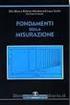 II FACOLTA' DI INGEGNERIA Fondamenti della Misurazione e Metrologia Multimetro Fluke: 1-16 Come si accende il multimetro Selezionare una funzione qualsiasi mediante il selettore rotativo. Nella figura
II FACOLTA' DI INGEGNERIA Fondamenti della Misurazione e Metrologia Multimetro Fluke: 1-16 Come si accende il multimetro Selezionare una funzione qualsiasi mediante il selettore rotativo. Nella figura
Pannello remoto per pompe di calore. manuale d installazione - uso -manutenzione
 it Pannello remoto per pompe di calore manuale d installazione - uso -manutenzione DESCRIZIONE TSTI E DISPLY CONTROLLO MIENTE TSTI 5 6 7 mode 1 2 3 4 N Descrizione 1 Sonda di Temperatura e Umidità 2 Tasto
it Pannello remoto per pompe di calore manuale d installazione - uso -manutenzione DESCRIZIONE TSTI E DISPLY CONTROLLO MIENTE TSTI 5 6 7 mode 1 2 3 4 N Descrizione 1 Sonda di Temperatura e Umidità 2 Tasto
Configurazione Posta Elettronica istituzionale con
 Configurazione Posta Elettronica istituzionale con Microsoft Outlook Express Creare un nuovo account Nella parte in basso a sinistra del vostro desktop, ossia della vostra schermata, troverete una serie
Configurazione Posta Elettronica istituzionale con Microsoft Outlook Express Creare un nuovo account Nella parte in basso a sinistra del vostro desktop, ossia della vostra schermata, troverete una serie
TABELLONE ELETTRONICO MOD. C WP4 ISTRUZIONI PER L USO
 TABELLONE ELETTRONICO MOD. C WP4 ISTRUZIONI PER L USO Complesso elettronico di segnalazione dati Mod. C WP4 Il ns. tabelloni elettronici sono in grado di gestire la visualizzazione dei dati relativi a
TABELLONE ELETTRONICO MOD. C WP4 ISTRUZIONI PER L USO Complesso elettronico di segnalazione dati Mod. C WP4 Il ns. tabelloni elettronici sono in grado di gestire la visualizzazione dei dati relativi a
CENTRALINE CARATTERISTICHE TECNICHE:
 CENTRALINE CARATTERISTICHE TECNICHE: PRESSIONE DI UTILIZZO: DA 1 A 10 BAR ALIMENTAZIONE: BATTERIA ALKALINA 9 V (TIPO 6LR61) DISPOSITIVO ANTIALLAGAMENTO: CHIUSURA AUTOMATICA IN CASO DI BATTERIA SCARICA
CENTRALINE CARATTERISTICHE TECNICHE: PRESSIONE DI UTILIZZO: DA 1 A 10 BAR ALIMENTAZIONE: BATTERIA ALKALINA 9 V (TIPO 6LR61) DISPOSITIVO ANTIALLAGAMENTO: CHIUSURA AUTOMATICA IN CASO DI BATTERIA SCARICA
testo Saveris Web Access Software Istruzioni per l'uso
 testo Saveris Web Access Software Istruzioni per l'uso 2 1 Indice 1 Indice 1 Indice... 3 2 Descrizione delle prestazioni... 4 2.1. Utilizzo... 4 2.2. Requisiti di sistema... 4 3 Installazione... 5 3.1.
testo Saveris Web Access Software Istruzioni per l'uso 2 1 Indice 1 Indice 1 Indice... 3 2 Descrizione delle prestazioni... 4 2.1. Utilizzo... 4 2.2. Requisiti di sistema... 4 3 Installazione... 5 3.1.
La certificazione di qualità del contatore
 La certificazione di qualità del contatore Il contatore elettronico ha superato tutte le prove di qualità e sicurezza previste dalla normativa vigente ed è conforme alle Direttive Comunitarie applicabili.
La certificazione di qualità del contatore Il contatore elettronico ha superato tutte le prove di qualità e sicurezza previste dalla normativa vigente ed è conforme alle Direttive Comunitarie applicabili.
Procedura operativa per la gestione della funzione di formazione classi prime
 Procedura operativa per la gestione della funzione di formazione classi prime Questa funzione viene fornita allo scopo di effettuare la formazione delle classi prime nel rispetto dei parametri indicati
Procedura operativa per la gestione della funzione di formazione classi prime Questa funzione viene fornita allo scopo di effettuare la formazione delle classi prime nel rispetto dei parametri indicati
Presentazione con PowerPoint
 Presentazione con PowerPoint L applicazione PowerPoint permette di creare documenti da mostrare su diapositive per presentazioni. Sarai facilitato nell utilizzo di PowerPoint perché molti pulsanti e molte
Presentazione con PowerPoint L applicazione PowerPoint permette di creare documenti da mostrare su diapositive per presentazioni. Sarai facilitato nell utilizzo di PowerPoint perché molti pulsanti e molte
Servizio Conservazione No Problem
 Servizio Conservazione No Problem Guida alla conservazione del Registro di Protocollo Versione 1.0 13 Ottobre 2015 Sommario 1. Accesso all applicazione web... 3 1.1 Autenticazione... 3 2. Conservazione
Servizio Conservazione No Problem Guida alla conservazione del Registro di Protocollo Versione 1.0 13 Ottobre 2015 Sommario 1. Accesso all applicazione web... 3 1.1 Autenticazione... 3 2. Conservazione
Registratore di temperatura per forni ARW-X3
 Registratore di temperatura per forni ARWX3 Model: 220122606 Description: Registratore di temperatura per forni ARWX3 Il registratore per forni ARWX3 è stato progettato per l'uso di tutti i giorni in linee
Registratore di temperatura per forni ARWX3 Model: 220122606 Description: Registratore di temperatura per forni ARWX3 Il registratore per forni ARWX3 è stato progettato per l'uso di tutti i giorni in linee
Switch Sensor da esterno direzionale tecnologia PIR
 witch ensor da esterno direzionale tecnologia IR BMA2102 Descrizione Dispositivo di controllo e comando dotato di 2 differenti sensori che grazie alla combinazione dei quali è in grado di gestire l illuminazione
witch ensor da esterno direzionale tecnologia IR BMA2102 Descrizione Dispositivo di controllo e comando dotato di 2 differenti sensori che grazie alla combinazione dei quali è in grado di gestire l illuminazione
MultiBoot Guida per l'utente
 MultiBoot Guida per l'utente Copyright 2006 Hewlett-Packard Development Company, L.P. Le informazioni contenute in questo documento sono soggette a modifiche senza preavviso. Le sole garanzie per i prodotti
MultiBoot Guida per l'utente Copyright 2006 Hewlett-Packard Development Company, L.P. Le informazioni contenute in questo documento sono soggette a modifiche senza preavviso. Le sole garanzie per i prodotti
BOX 16. Lampade a confronto.
 Lampade a confronto. Un confronto tra lampade a risparmio energetico, comuni lampadine e tubi al neon. Le lampadine In una lampadina la corrente passa attraverso una sottile spirale di un metallo particolare
Lampade a confronto. Un confronto tra lampade a risparmio energetico, comuni lampadine e tubi al neon. Le lampadine In una lampadina la corrente passa attraverso una sottile spirale di un metallo particolare
3.5.1 PREPARAZ1ONE I documenti che si possono creare con la stampa unione sono: lettere, messaggi di posta elettronica, o etichette.
 3.5 STAMPA UNIONE Le funzioni della stampa unione (o stampa in serie) permettono di collegare un documento principale con un elenco di nominativi e indirizzi, creando così tanti esemplari uguali nel contenuto,
3.5 STAMPA UNIONE Le funzioni della stampa unione (o stampa in serie) permettono di collegare un documento principale con un elenco di nominativi e indirizzi, creando così tanti esemplari uguali nel contenuto,
1. Introduzione. 2. Installazione di WinEMTFree. 3. Descrizione generale del programma
 Indice 1. Introduzione...3 2. Installazione di WinEMTFree...3 3. Descrizione generale del programma...3 4. Impostazione dei parametri di connessione...4 5. Interrogazione dei contatori...4 5.1 Sincronizzazione
Indice 1. Introduzione...3 2. Installazione di WinEMTFree...3 3. Descrizione generale del programma...3 4. Impostazione dei parametri di connessione...4 5. Interrogazione dei contatori...4 5.1 Sincronizzazione
REGISTRATORE DIGITALE AD ATTIVAZIONE VOCALE BLUETOOTH
 REGISTRATORE DIGITALE AD ATTIVAZIONE VOCALE BLUETOOTH PREMESSA: Questo registratore digitale è fabbricato interamente in metallo ed è frutto di tutte le ultimissime tecnologie per questa tipologia di prodotto.
REGISTRATORE DIGITALE AD ATTIVAZIONE VOCALE BLUETOOTH PREMESSA: Questo registratore digitale è fabbricato interamente in metallo ed è frutto di tutte le ultimissime tecnologie per questa tipologia di prodotto.
HTS-VOICE Aggiornamento e Programmazione tramite HPP-22
 HTS-VOICE Aggiornamento e Programmazione tramite HPP-22 Per sfruttare al massimo il modulo vocale HTS-Voice è necessario aggiornare l unità alla versione 1.03 (se riechiesto) e programmare il modulo tramite
HTS-VOICE Aggiornamento e Programmazione tramite HPP-22 Per sfruttare al massimo il modulo vocale HTS-Voice è necessario aggiornare l unità alla versione 1.03 (se riechiesto) e programmare il modulo tramite
Per utilizzo con ipecs MG Telefoni LDP 7004N 7004D 7008D
 Manuale Utente Per utilizzo con ipecs MG Telefoni LDP 7004N 7004D 7008D 2 Modelli della serie 7000 LDP-7008D LDP-7004D LDP-7004N 3 Dispositivi e tasti di funzione LDP-7008D 1 2 3 4 5 6 7 8 9 10 11 12 13
Manuale Utente Per utilizzo con ipecs MG Telefoni LDP 7004N 7004D 7008D 2 Modelli della serie 7000 LDP-7008D LDP-7004D LDP-7004N 3 Dispositivi e tasti di funzione LDP-7008D 1 2 3 4 5 6 7 8 9 10 11 12 13
Guida all utilizzo di Campaign Builder
 Guida all utilizzo di Campaign Builder Sommario 1. Accedere a Campaign Builder 2 a. Accesso per Partner già registrati 2 b. Accesso per Partner non ancora registrati 3 2. Upload del proprio logo 4 3. Personalizzazione
Guida all utilizzo di Campaign Builder Sommario 1. Accedere a Campaign Builder 2 a. Accesso per Partner già registrati 2 b. Accesso per Partner non ancora registrati 3 2. Upload del proprio logo 4 3. Personalizzazione
U.T.E FOGLIO ELETTRONICO. Università della Terza Età. Sede di Novate Milanese. Corso Informatica Approfondimento. Docente: Giovanni Pozzi
 U.T.E Università della Terza Età Sede di Novate Milanese Corso Informatica Approfondimento FOGLIO ELETTRONICO Docente: Giovanni Pozzi FOGLIO ELETTRONICO MS-Excel E un programma che permette di effettuare:
U.T.E Università della Terza Età Sede di Novate Milanese Corso Informatica Approfondimento FOGLIO ELETTRONICO Docente: Giovanni Pozzi FOGLIO ELETTRONICO MS-Excel E un programma che permette di effettuare:
Panasonic Italia S.p.A. Business Communication PBX Section Technical Reference Guide n 07-00 ott. 00 Rev 1
 KX-TD816JT / KX-TD1232JT Attivazione sistema DECT Integrato Applicabile software ver.: P351E (KX-TD816JT), P151D (KX-TD1232JT) Panasonic Italia S.p.A. Via Lucini n 19 20125 Milano Tel. 02.67.07.81.86 Pag.
KX-TD816JT / KX-TD1232JT Attivazione sistema DECT Integrato Applicabile software ver.: P351E (KX-TD816JT), P151D (KX-TD1232JT) Panasonic Italia S.p.A. Via Lucini n 19 20125 Milano Tel. 02.67.07.81.86 Pag.
Business Communications Manager Telefono Internet i2002 Scheda per l'utente
 N. parte P0995238 01 Business Communications Manager Telefono Internet i2002 Scheda per l'utente Operazioni preliminari 3 Il telefono Internet i2002 di Business Communications Manager consente di gestire
N. parte P0995238 01 Business Communications Manager Telefono Internet i2002 Scheda per l'utente Operazioni preliminari 3 Il telefono Internet i2002 di Business Communications Manager consente di gestire
Capitolo 18 - Progetto DWG Creazione del layout di stampa
 Capitolo 18 - Progetto DWG Creazione del layout di stampa Avviate MasterChef dall icona presente sul vostro Desktop. Nota: Se state utilizzando una versione dimostrativa, una volta caricato il programma,
Capitolo 18 - Progetto DWG Creazione del layout di stampa Avviate MasterChef dall icona presente sul vostro Desktop. Nota: Se state utilizzando una versione dimostrativa, una volta caricato il programma,
INTERFACCIA DIAGNOSI CONTROLLO BRUCIATORE
 10/03 Ro.Ca. instruments srl www.rocainstruments.it INTERFACCIA DIAGNOSI CONTROLLO BRUCIATORE ISTRUZIONI D USO Sommario 1. Avvertenze pag.2 2. Trasferimento Dati dal sistema digitale controllo bruciatore
10/03 Ro.Ca. instruments srl www.rocainstruments.it INTERFACCIA DIAGNOSI CONTROLLO BRUCIATORE ISTRUZIONI D USO Sommario 1. Avvertenze pag.2 2. Trasferimento Dati dal sistema digitale controllo bruciatore
Guida alla gestione delle domande di Dote Scuola per l A.S. 2016-2017 Scuole Paritarie
 Guida alla gestione delle domande di Dote Scuola per l A.S. 2016-2017 Scuole Paritarie Questo documento contiene informazioni utili al personale delle scuole paritarie per utilizzare l applicativo web
Guida alla gestione delle domande di Dote Scuola per l A.S. 2016-2017 Scuole Paritarie Questo documento contiene informazioni utili al personale delle scuole paritarie per utilizzare l applicativo web
APRS CON KENWOOD TMD 710
 APRS CON KENWOOD TMD 710 Per fare APRS il tmd 710 si può usare in molteplici modi Illustrerò i modi con cui lo uso io e le sue configurazioni scusate le immagini ma di meglio non sono riuscito a fare.
APRS CON KENWOOD TMD 710 Per fare APRS il tmd 710 si può usare in molteplici modi Illustrerò i modi con cui lo uso io e le sue configurazioni scusate le immagini ma di meglio non sono riuscito a fare.
ARCHITETTURA FISICA DEL SISTEMA
 PROGETTO EBLA+ L uso dei contenitori EBLAplus ti aiuterà a gestire i tuoi documenti in modo facile e organizzato. Potrai in ogni momento, dal tuo dispositivo mobile, controllare quali documenti compongono
PROGETTO EBLA+ L uso dei contenitori EBLAplus ti aiuterà a gestire i tuoi documenti in modo facile e organizzato. Potrai in ogni momento, dal tuo dispositivo mobile, controllare quali documenti compongono
Sesta parte: Come creare una lista di distribuzione e come gestirla dalla rubrica.
 Microsoft Outlook 2007. Di Nunziante Esposito. `*************` Sesta parte: Come creare una lista di distribuzione e come gestirla dalla rubrica. `***********` Dopo aver visto la rubrica che in questo
Microsoft Outlook 2007. Di Nunziante Esposito. `*************` Sesta parte: Come creare una lista di distribuzione e come gestirla dalla rubrica. `***********` Dopo aver visto la rubrica che in questo
